Schema Product là gì? Cách sử dụng Schema Product cho sản phẩm trong WooCommerce
Đánh giá
Schema Product là một loại schema giúp Google và các công cụ tìm kiếm khác hiểu rõ hơn về sản phẩm trên website. Việc triển khai Schema Product không chỉ cải thiện khả năng hiển thị trên kết quả tìm kiếm mà còn tăng CTR cho trang web nhờ các thông tin như giá cả, đánh giá từ người mua và tất tần tật các thông tin khác về sản phẩm. Trong bài viết này, mình sẽ giới thiệu chi tiết cách tạo và sử dụng Schema Product trong Rank Math.
Những điểm chính
- Khái niệm: Hiểu Schema Product là gì và vai trò của nó trong việc tối ưu hóa dữ liệu cho các công cụ tìm kiếm.
- Cách thêm Schema Product trong Rank Math: Nắm được các bước thiết lập Schema Product thông qua Rank Math, giúp cải thiện khả năng hiển thị sản phẩm trên kết quả tìm kiếm.
- Thiết lập Schema Product bằng các tùy chọn có sẵn: Biết cách định cấu hình các thông tin quan trọng như tên sản phẩm, URL, mô tả, thương hiệu, mã SKU, GTIN, MPN, giá và đánh giá.
- Cách thêm Schema Product trong WooCommerce: Hướng dẫn chi tiết cách thiết lập Schema Product trong WooCommerce, đảm bảo sản phẩm hiển thị chính xác trên Google và các nền tảng khác.
- Cách thêm Open Graph Meta Tags cho sản phẩm: Nắm được cách thêm các thẻ meta Open Graph để tối ưu hóa chia sẻ sản phẩm trên mạng xã hội.
- Biết thêm Vietnix là đơn vị cung cấp dịch vụ hosting, VPS uy tín.
Schema Product là gì?
Schema Product là một đoạn code khai báo Javascript hoặc HTML nhằm đánh dấu structured data, giúp cung cấp thông tin chi tiết về sản phẩm như giá bán, review, tình trạng kho,… cho các công cụ tìm kiếm. Nhờ đó, kết quả tìm kiếm sẽ trở nên trực quan hơn, góp phần nâng cao trải nghiệm người dùng và tăng tỉ lệ nhấp chuột vào trang web.
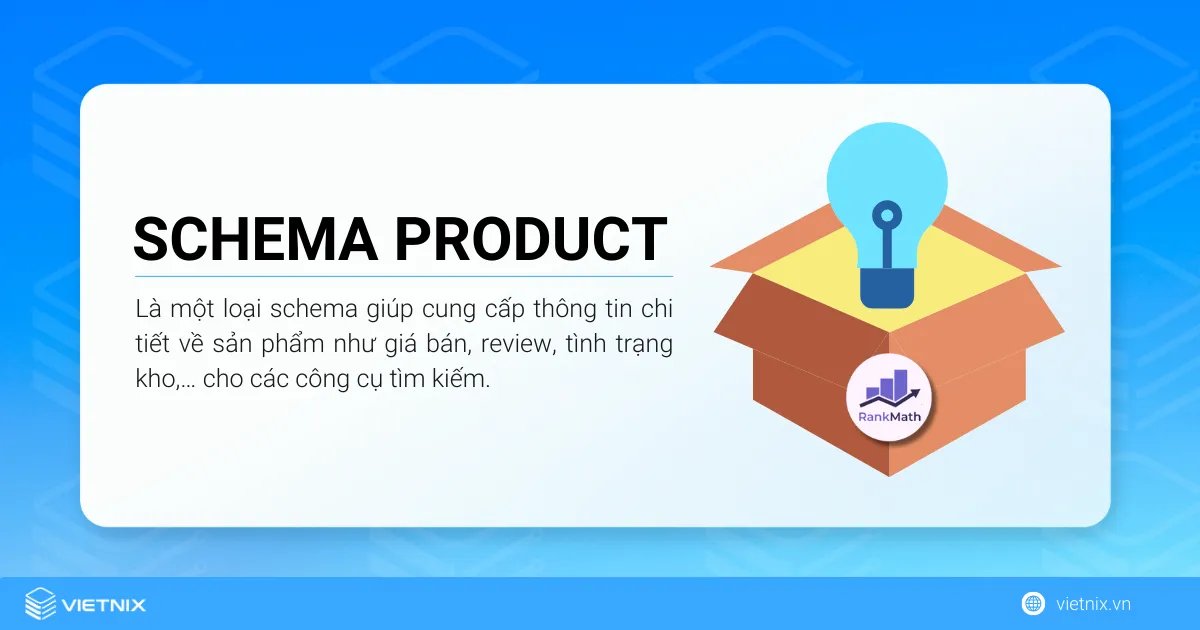
Nếu bạn muốn xây dựng website cũng như triển khai các lọai schema dễ dàng, chuyên nghiệp hơn với Rank Math, thì hãy tham khảo ngay dịch vụ WordPress hosting của Vietnix. Khi sử dụng dịch vụ này, bạn không chỉ nhận được một web hosting mạnh mẽ, tối ưu riêng cho WordPress, mà còn được tặng kèm plugin Rank Math Pro hoàn toàn miễn phí. Ngòai ra, trọn bộ quà tặng của Vietnix còn bao gồm các plugin chất lượng khác như Elementor Pro, WP Smush Pro,… và hơn 500 theme bản quyền hoàn toàn miễn phí. Tham khảo ngay!
Tạo Website nhanh chóng & dễ dàng với
KHO GIAO DIỆN VÀ PLUGIN FREE!
Nhận ngay bộ quà tặng hấp dẫn khi đăng ký dịch vụ hosting tại Vietnix!
Khám phá ngay!

Cách thêm Schema Product trong Rank Math
Trước khi bắt đầu, bạn cần bật module schema của Rank Math bằng cách truy cập đến khu vực quản trị của WordPress, sau đó chọn Rank Math SEO > Dashboard.
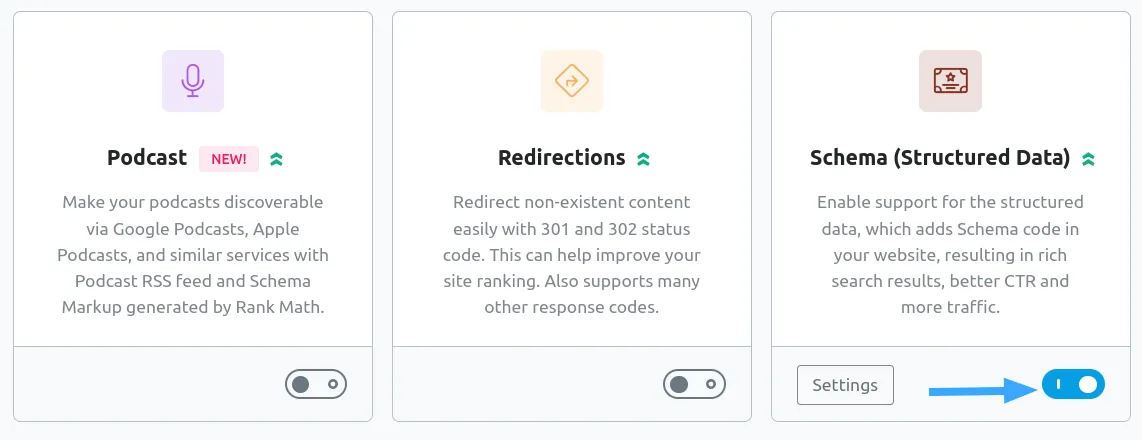
Tiếp theo, mình sẽ hướng dẫn thêm Schema Product thông qua các bước cơ bản như sau:
1. Truy cập trình chỉnh sửa bài viết hoặc trang
Để thêm Schema Product bằng trình chỉnh sửa bài viết hoặc trang, bạn truy cập vào Posts > Edit như hình ảnh bên dưới:
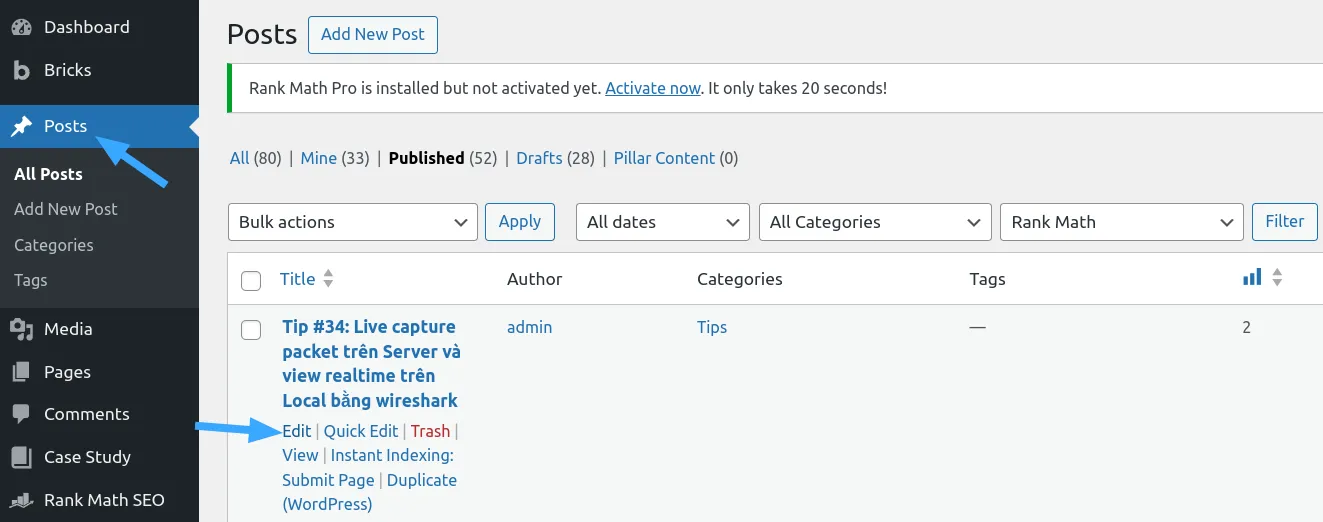
2. Truy cập Rank Math trong sidebar Gutenberg
Tiếp đến, bạn mở Rank Math trong sidebar Gutenberg bằng cách nhấp vào biểu tượng Rank Math SEO của trang đó, hoặc bạn có thể click vào ba dấu chấm dọc ở góc trên bên phải của trang chỉnh sửa và chọn Rank Math trong phần Plugins như hình ảnh sau:
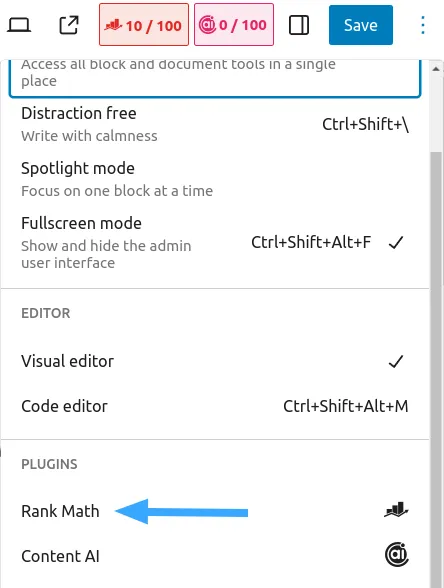
3. Thêm trong Schema Setting for the Product
Sau đó, bạn truy cập vào tab Schema > nhấp chọn Schema Generator.

4. Thêm bằng Schema Builder
Tiếp theo, bạn chọn Schema Product từ danh sách các loại shema có sẵn và nhấp vào Use để mở trang thiết lập.
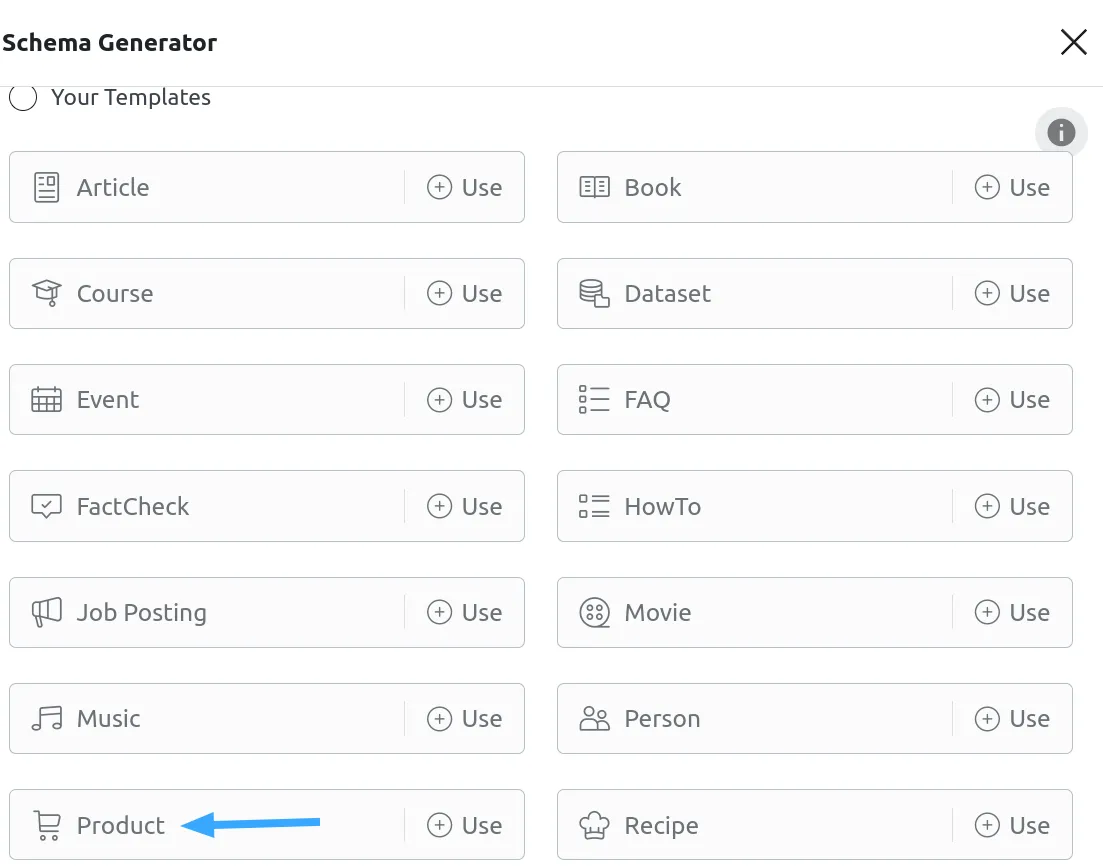
Sau đó, Schema Builder sẽ mở ra như hình dưới đây:
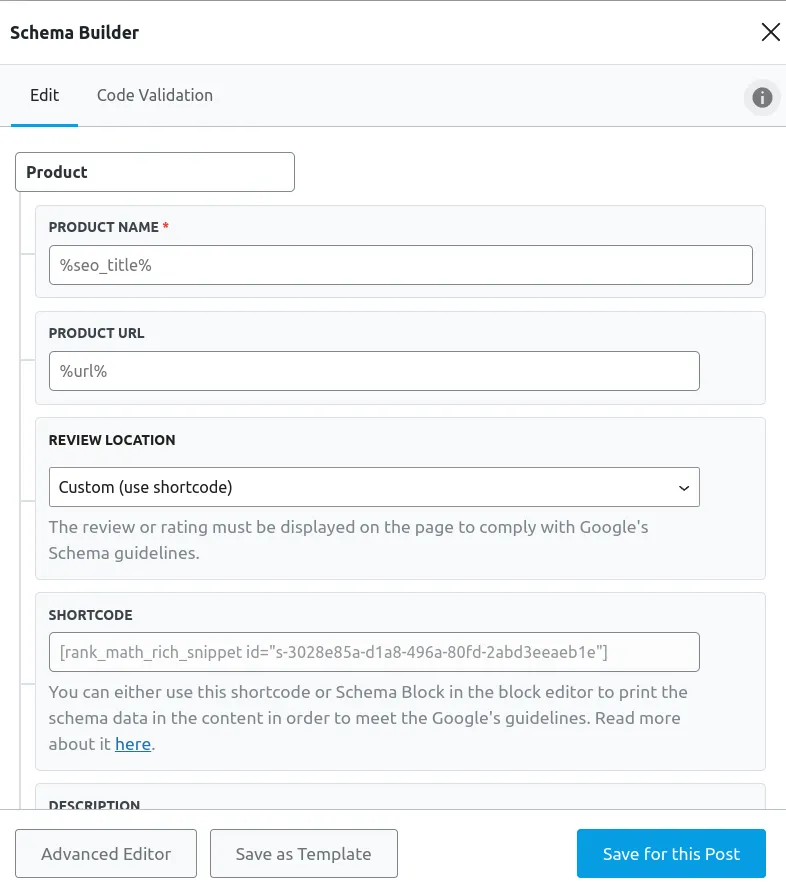
Thiết lập Schema Product bằng các tùy chọn có sẵn
Trong phần này, chúng ta sẽ xem xét chi tiết từng tùy chọn có sẵn như sau:
1. Name – Tên sản phẩm
Bạn nhập tên sản phẩm vào trường này. Đây là thông tin bắt buộc và có thể sử dụng biến động %seo_title% nếu tên sản phẩm đã có trong tiêu đề bài viết.

2. URL
Tùy chọn URL trong Schema Product cho phép bạn xác định link đến sản phẩm. Mặc định, Rank Math sẽ sử dụng URL của bài viết hoặc trang hiện tại (%url%). Nếu sản phẩm được bán trên một trang web khác chẳng hạn như Amazon, thì bạn có thể nhập URL sản phẩm vào đây để điều hướng người dùng đến nơi mua hàng.

3. Review Location
Tùy chọn Review Location cho phép bạn chọn vị trí hiển thị thông tin schema trên trang. Bạn có thể đặt ở đầu nội dung, cuối nội dung hoặc cả hai. Ngoài ra, Rank Math còn hỗ trợ shortcode để tùy chỉnh vị trí hiển thị theo ý muốn.
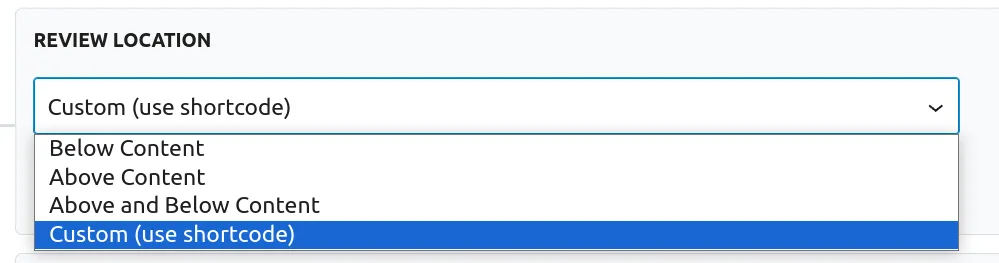
4. Shortcode
Nếu chọn tùy chọn Shortcode trong cài đặt, bạn cần sao chép shortcode từ trường này và dán vào bài viết để hiển thị bài đánh giá.
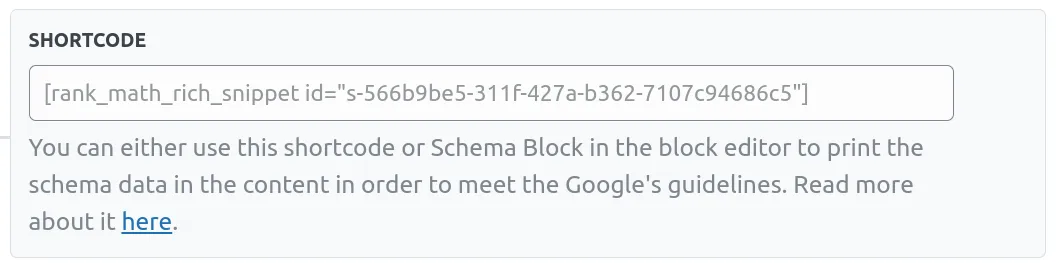
5. Description
Tùy chọn Description dùng để nhập mô tả chi tiết về sản phẩm. Bạn cũng có thể sử dụng các biến để tạo mô tả động, giúp thông tin sản phẩm linh hoạt và dễ dàng thay đổi theo từng trường hợp khác nhau.
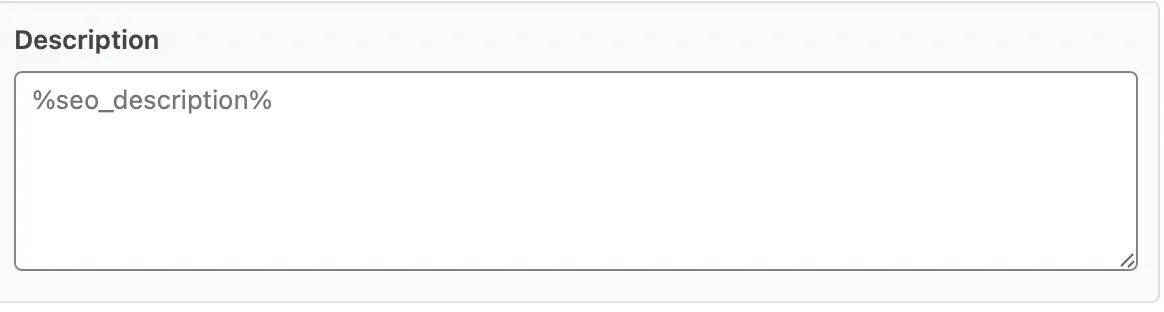
6. Product SKU
Tùy chọn Product SKU yêu cầu bạn nhập mã sản phẩm độc nhất để theo dõi và quản lý hàng hóa dễ dàng hơn.

7. Brand Name
Trong tùy chọn Brand Name, bạn chỉ cần nhập tên thương hiệu của sản phẩm để giúp công cụ tìm kiếm hiển thị thông tin chính xác nhất.

8. Brand URL
Trong mục Brand URL, bạn chỉ cần nhập đường dẫn URL của thương hiệu sản phẩm để giúp công cụ tìm kiếm nhận diện rõ hơn về nguồn gốc sản phẩm.

9. GTIN
Tại trường này, bạn có thể nhập mã GTIN (Global Trade Item Number) cho sản phẩm. Đây là mã định danh duy nhất được phát triển bởi GS1, giúp tra cứu thông tin sản phẩm trong cơ sở dữ liệu.

Tùy thuộc vào sản phẩm và nơi bán, bạn sẽ các loại mã GTIN phổ biến bao gồm:
- GTIN-12 (UPC): Mã vạch 12 chữ số dùng chủ yếu ở Bắc Mỹ.
- GTIN-14 (ITF-14): Mã 14 chữ số, thường dùng để nhận dạng các mặt hàng ở nhiều cấp độ đóng gói.
- EAN: Mã GTIN 8 hoặc 13 chữ số, phổ biến ở Châu Âu.
- JAN: Mã vạch của Nhật Bản, gồm 8 hoặc 13 chữ số.
- ISBN: Mã số 13 chữ số dành riêng cho sách và ấn phẩm liên quan. Mỗi ISBN là duy nhất cho từng ấn bản, phiên bản hoặc định dạng của một cuốn sách (bìa cứng, bìa mềm, ebook có thể có ISBN khác nhau).
10. MPN
MPN (Mã số sản phẩm của nhà sản xuất) là mã số duy nhất mà nhà sản xuất gán cho mỗi sản phẩm. Mã này giúp xác định sản phẩm mà không có cấu trúc cố định. Bạn chỉ cần nhập MPN của sản phẩm vào tùy chọn này trong Rank Math để hoàn thiện thông tin Schema Product.

11. Additional Type
Tùy chọn Additional Type hỗ trợ bạn thêm kiểu dữ liệu khác từ Schema.org để mô tả sản phẩm, nếu có sẵn. Bạn cũng có thể chèn liên kết đến các từ vựng ngoài như Wikidata hoặc Wikipedia để bổ sung thông tin mô tả cho sản phẩm.
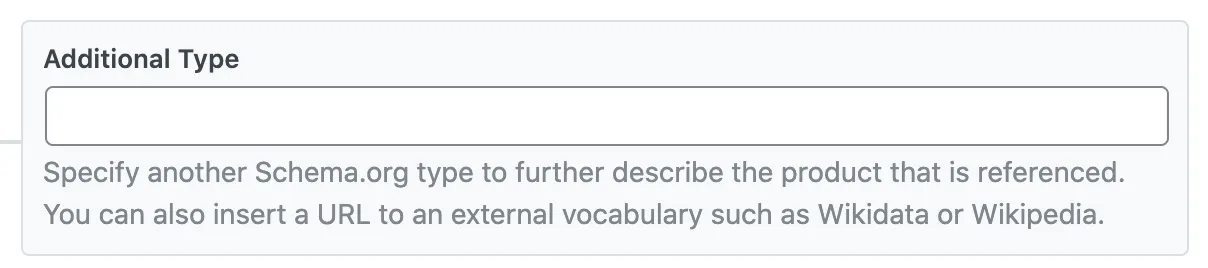
12. Add Manufacturer
Tùy chọn Add Manufacturer để thêm thông tin về nhà sản xuất sản phẩm. Rank Math sẽ tự động sử dụng dữ liệu Organization từ Local SEO settings của bạn làm thông tin nhà sản xuất.

13. Offers
Tùy chọn Offers trong Schema Product giúp bạn cung cấp thông tin chi tiết về ưu đãi của sản phẩm. Các trường cần điền gồm:
- Price – Giá: Nhập giá của sản phẩm (chỉ nhập số).
- Currency – Tiền tệ: Điền mã tiền tệ ISO 4217 của quốc gia bán sản phẩm.
- Availability – Tình trạng còn hàng: Chọn tình trạng của sản phẩm (còn hàng, hết hàng, đặt hàng trước).
- Price Valid Until – Giá có hiệu lực đến: Chọn ngày hết hạn của mức giá hiện tại.
Thông tin này giúp hiển thị ưu đãi của sản phẩm rõ ràng hơn trên kết quả tìm kiếm.
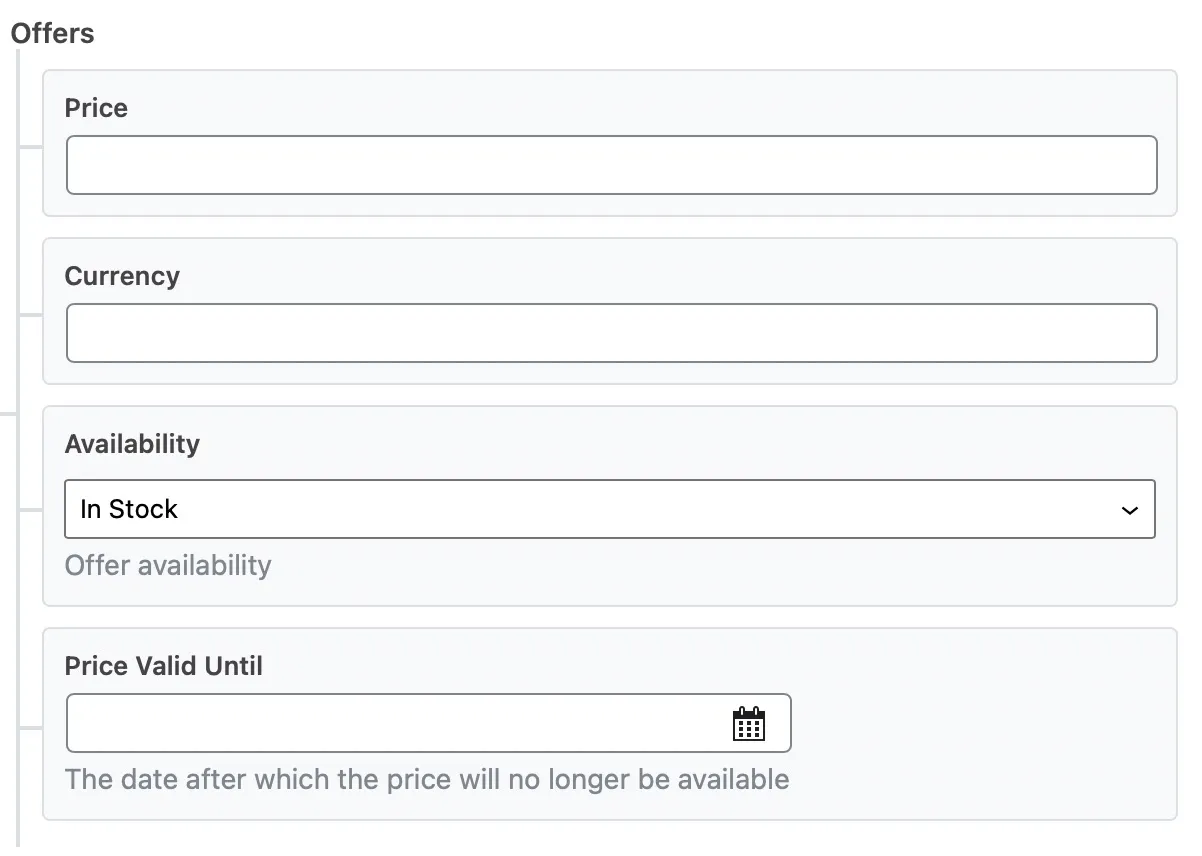
14. Review
Tùy chọn Review cho phép bạn nhập điểm đánh giá cho sản phẩm. Bạn có thể thiết lập giá trị tối thiểu và tối đa trong thang đánh giá tại các trường tương ứng.
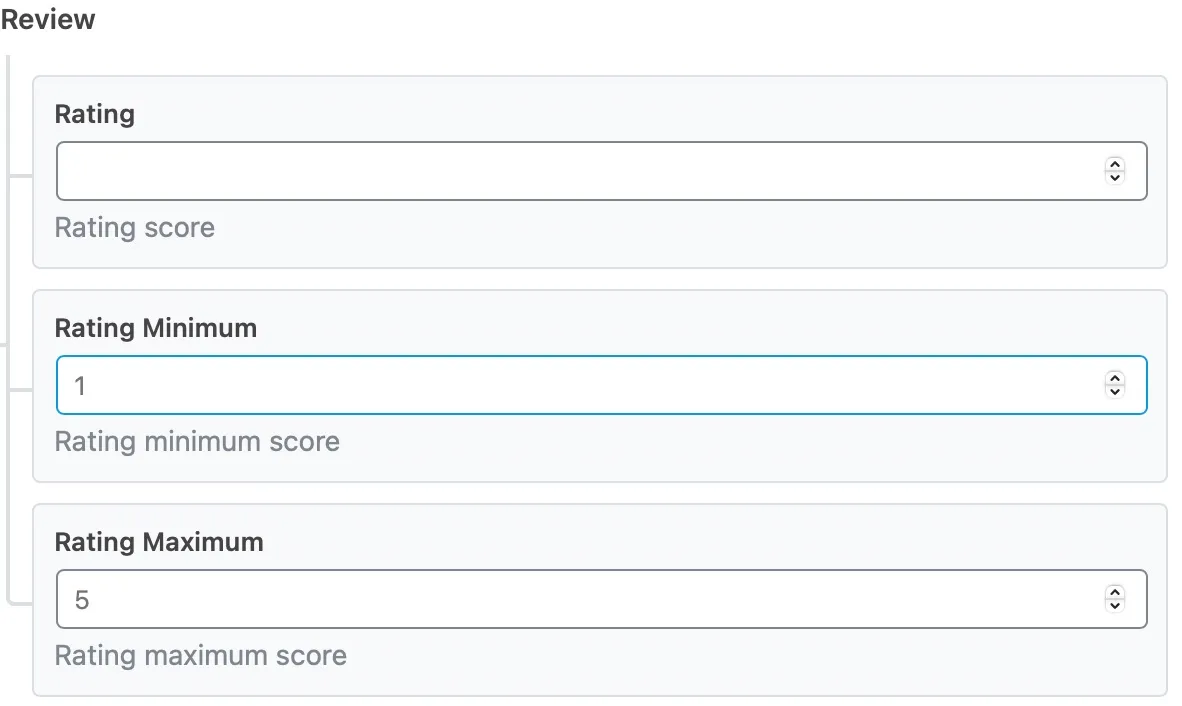
15. Pros and Cons
Tùy chọn Pros and Cons chỉ có trong phiên bản PRO của Rank Math và dành riêng cho việc đánh giá biên tập sản phẩm. Khi thêm thông tin, bạn hãy đảm bảo mỗi dòng chỉ chứa một mục. Đây là cách để cung cấp thông tin chi tiết hơn về sản phẩm trong Schema Product.
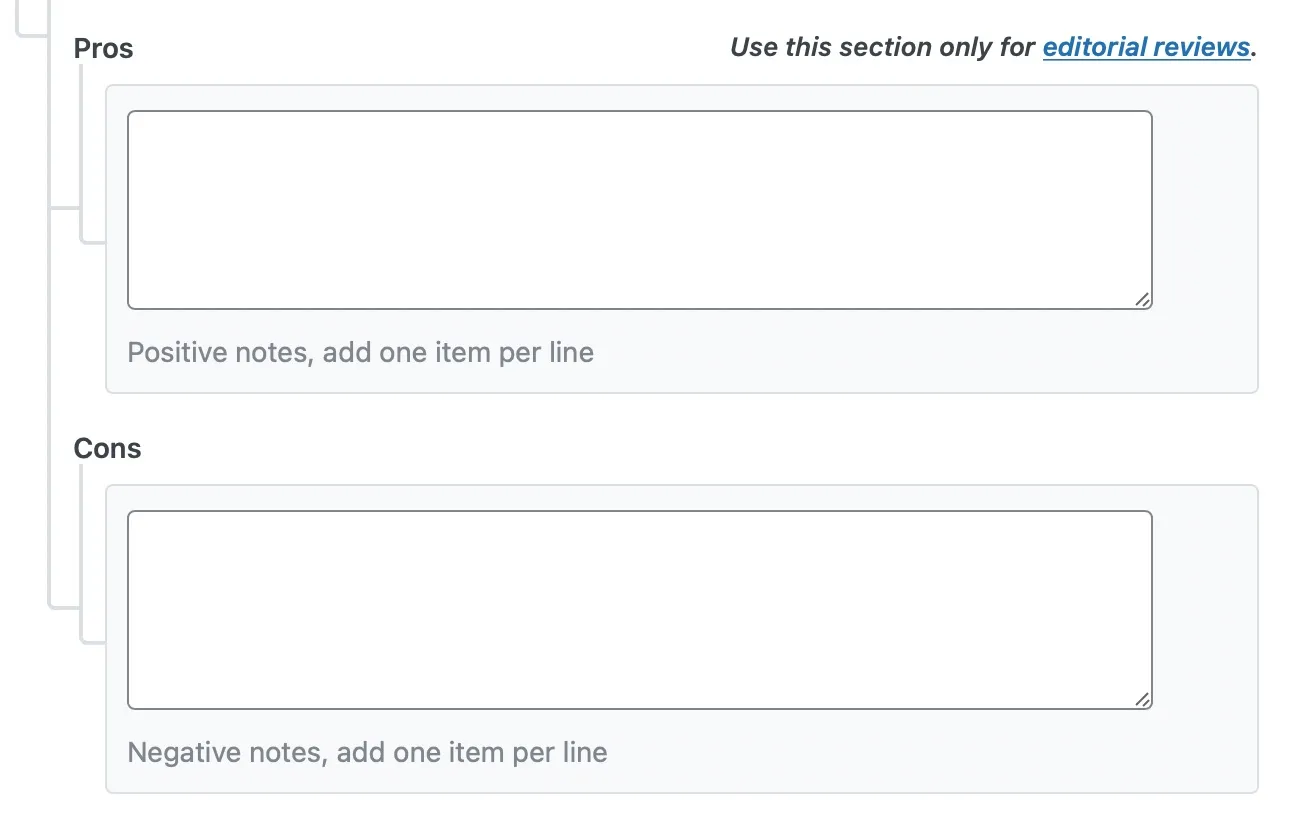
Cách thêm Schema Product trong Woocommerce
Trước khi bắt đầu, bạn truy cập vào Rank Math SEO > Dashboard để bật module schema của Rank Math:
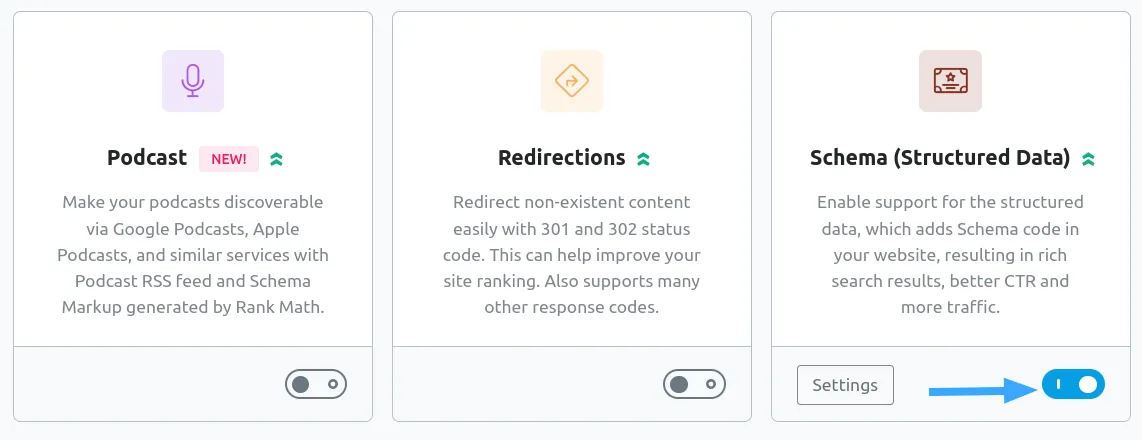
Tiếp theo, bạn vào mục Products > All Product và nhấp vào Edit tại sản phẩm muốn thêm schema.
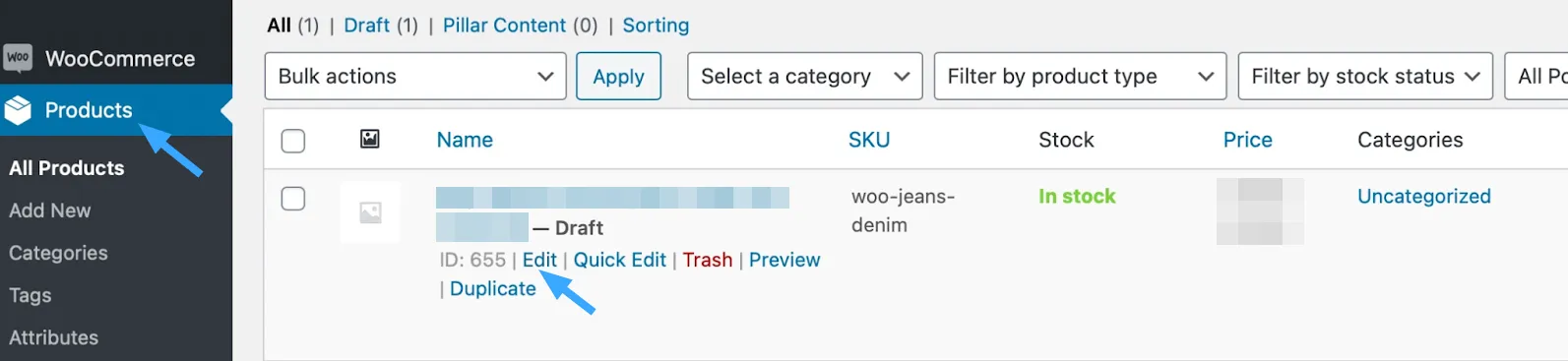
Trong phần chỉnh sửa sản phẩm, bạn vào tab Schema và chọn Schema Generator.
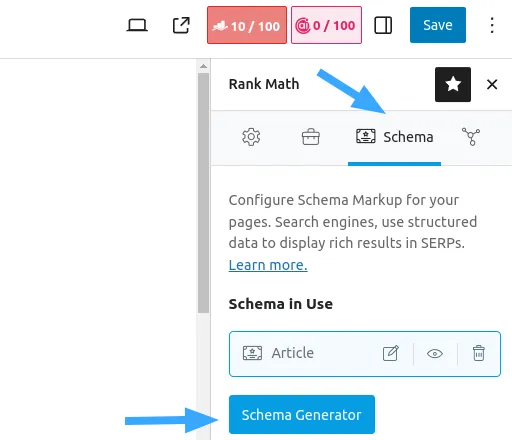
Tiếp đến, bạn tìm và nhấp vào Use dưới mục WooCommerce Product Schema để mở Schema Builder.
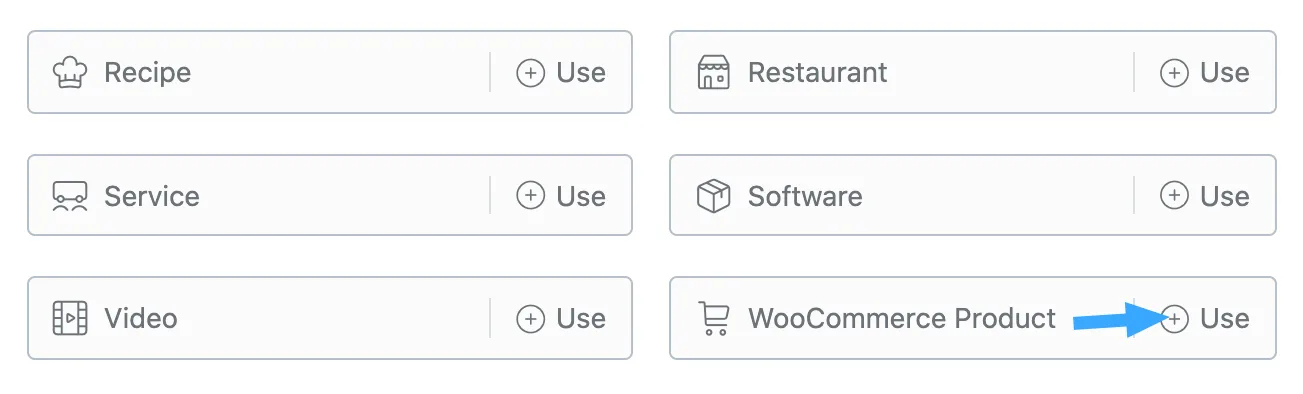
Trong Schema Builder, bạn click vào Save for this Post để hoàn tất.
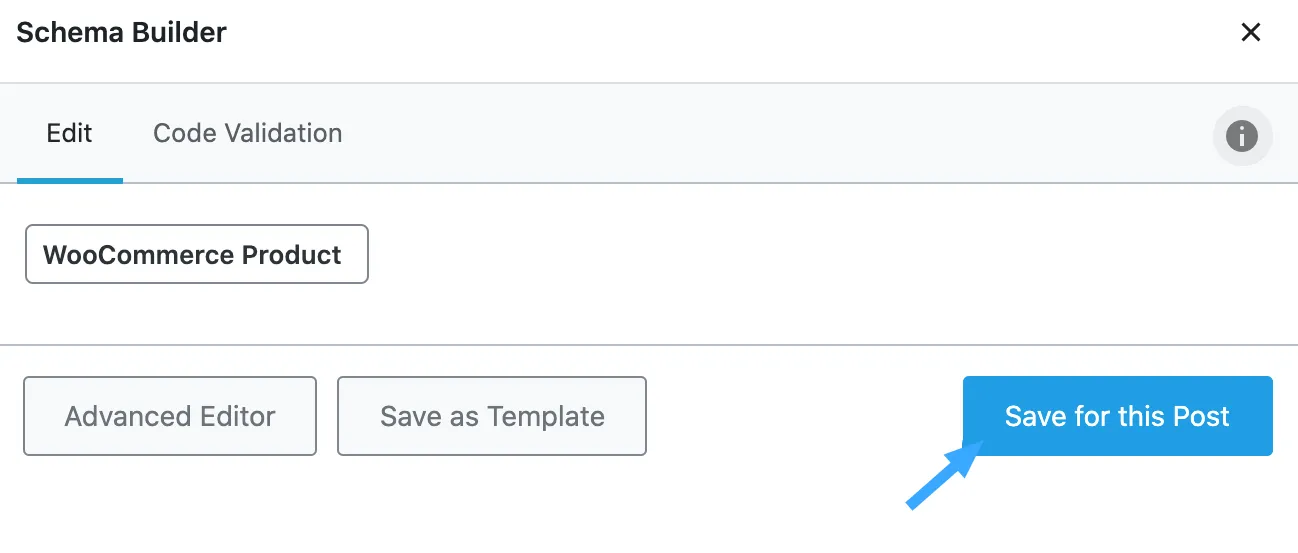
Các bước cấu hình Schema Product trong WooCommerce
WooCommerce của Rank Math tự động lấy dữ liệu sản phẩm từ WooCommerce trong WordPress, giúp quá trình thiết lập nhanh chóng và dễ dàng hơn. Dưới đây là các tùy chọn WooCommerce cần cấu hình để thêm vào Schema Product:
1. Name
Trong tùy chọn Name, bạn nhập tên sản phẩm WooCommerce để đảm bảo rằng Schema Product hiển thị đúng thông tin sản phẩm trên công cụ tìm kiếm.

2. SKU – Mã sản phẩm
SKU (Stock Keeping Unit) là mã định danh duy nhất giúp theo dõi sản phẩm trong kho. Bạn có thể thêm SKU cho sản phẩm WooCommerce trong tab Inventory, tại phần Product data.
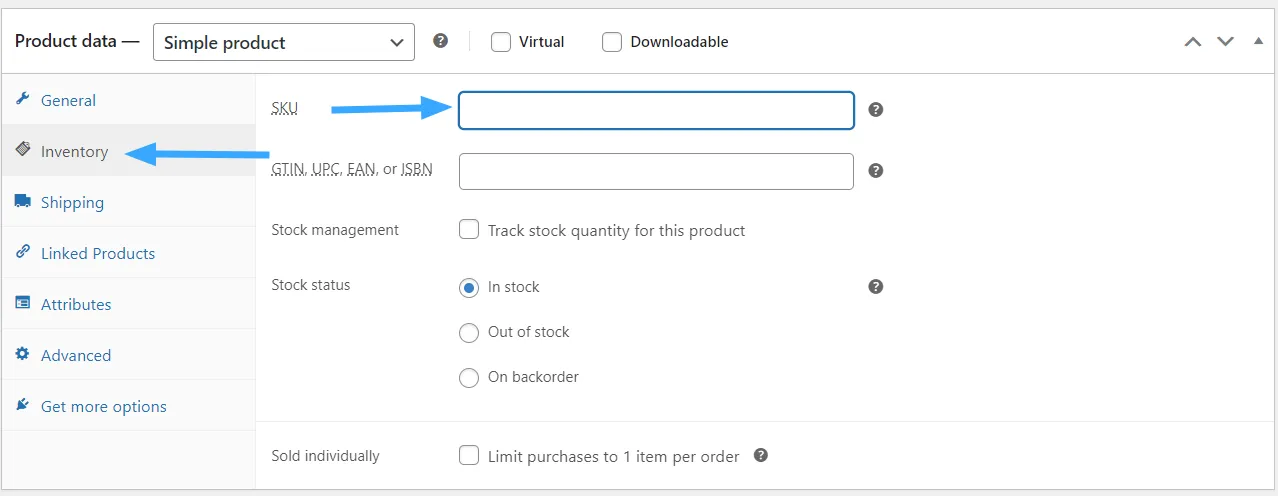
3. URL
Trong WooCommerce, URL của sản phẩm được thêm dưới dạng liên kết cố định. Bạn có thể thay đổi liên kết này bằng cách nhấp vào tùy chọn Edit để điều chỉnh URL của sản phẩm.

4. Description
Trong phần Description của sản phẩm trong WooCommerce, bạn có thể thêm các thông tin chi tiết về sản phẩm. Những thông tin này sẽ được sử dụng làm mô tả cho Schema Product.
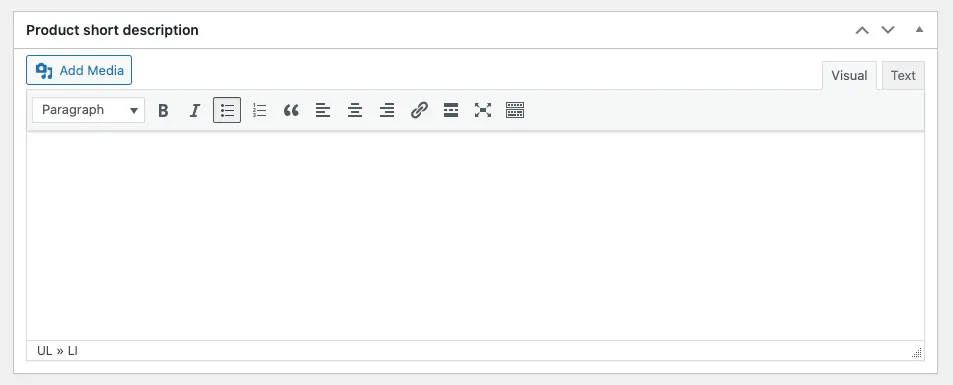
5. Category
Bạn có thể chọn danh mục sản phẩm từ sidebar bên phải trong trình chỉnh sửa WooCommerce. Nếu sản phẩm thuộc nhiều danh mục, bạn chỉ cần chọn danh mục chính bằng cách nhấp vào nút radio bên cạnh.
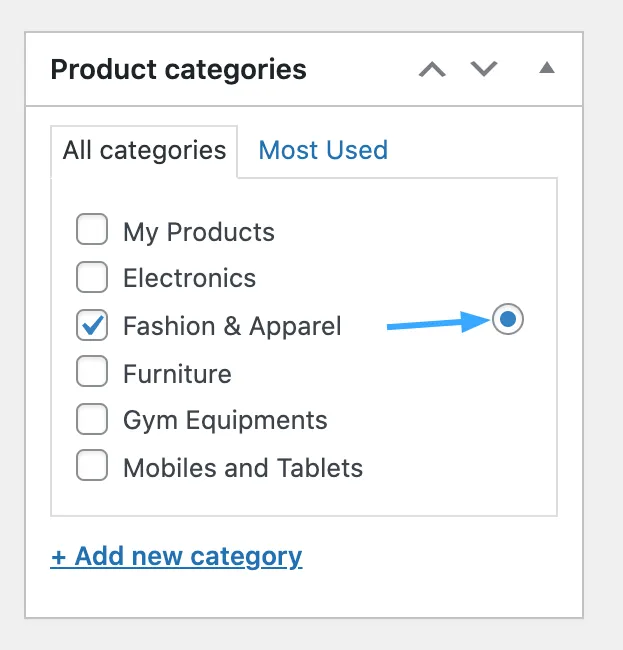
6. Image
Để thêm hình ảnh vào Schema Product, Rank Math sẽ tự động lấy hình ảnh sản phẩm chính và các hình ảnh trong thư viện sản phẩm. Bạn có thể thêm hình ảnh từ sidebar bên phải trong Trình chỉnh sửa sản phẩm WooCommerce.
![]() Lưu ý
Lưu ý
Hình ảnh trong thư viện sản phẩm sẽ chỉ được thêm vào Schema Product nếu bạn tải hình ảnh sản phẩm lên.
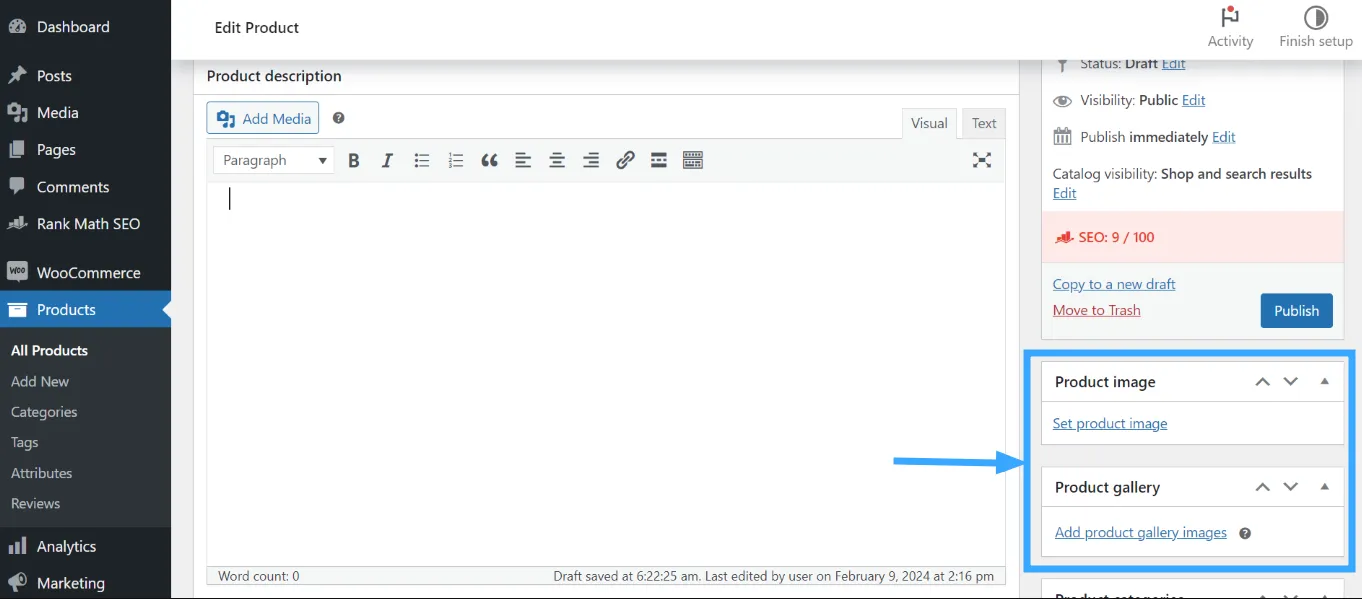
7. Offers – Price
Tùy chọn Offers – Price cho phép bạn cấu hình giá sản phẩm trong WooCommerce. Giá thông thường là giá gốc của sản phẩm, trong khi giá bán là mức giá giảm khi có chương trình khuyến mãi. Nếu không có giá bán, Rank Math sẽ sử dụng giá thông thường cho schema.
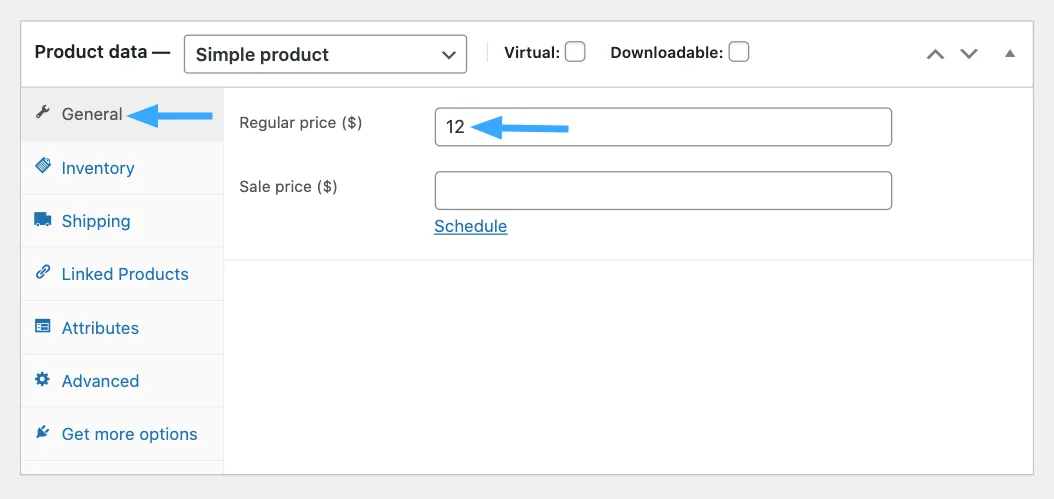
Khi sản phẩm đang trong đợt giảm giá, Rank Math sẽ hiển thị giá bán trong Schema Product, giúp người dùng nhìn thấy mức giá ưu đãi rõ ràng.
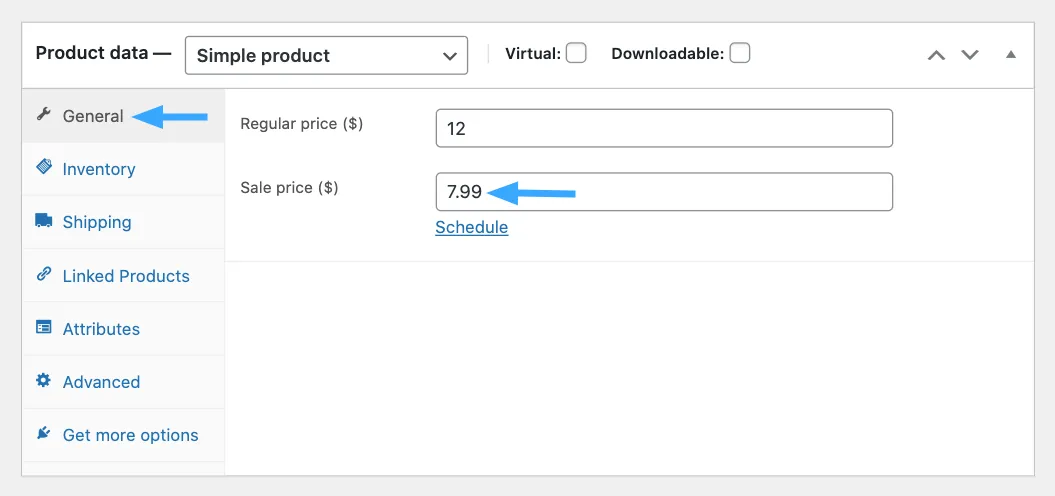
8. Offers – Price Currency
Tùy chọn Price Currency trong Schema Product sẽ tự động lấy theo tiền tệ mà bạn đã cấu hình trong phần WooCommerce > Setting > General. Tiền tệ này chỉ được thêm vào schema nếu bạn đã đặt giá cho sản phẩm.
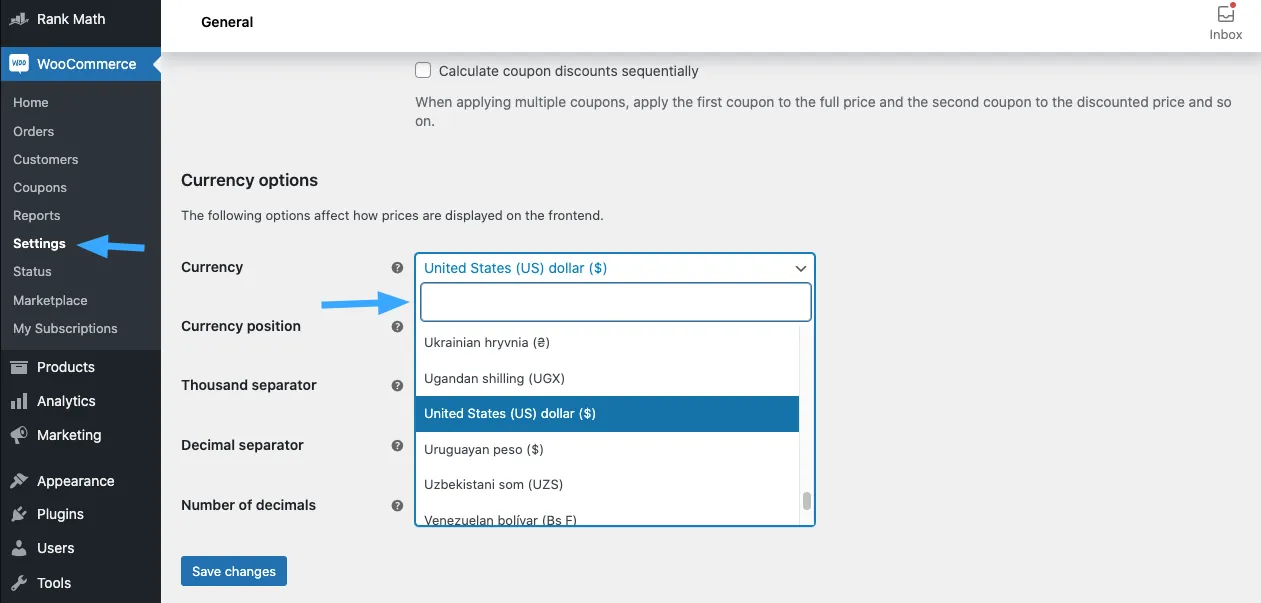
9. Offers – Price Valid Until
Tùy chọn này xác định ngày cuối cùng giá bán có hiệu lực. Sau khi đặt giá cho sản phẩm, bạn có thể nhấp vào Schedule để đặt ngày kết thúc cho giá bán.
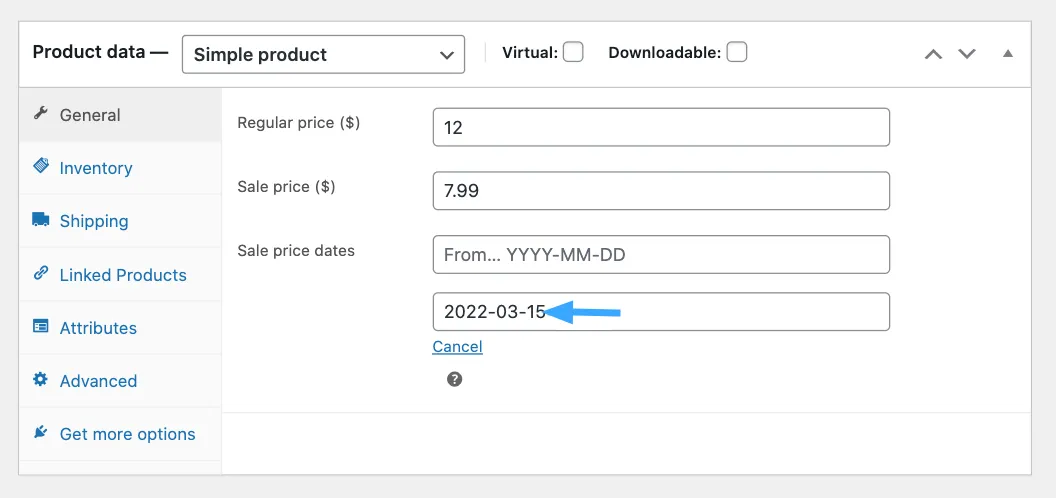
Vì Price Valid Until là thuộc tính được Google khuyến nghị cho Schema Product, nếu không thiết lập, bạn sẽ thấy cảnh báo trong Search Console và công cụ kiểm tra dữ liệu có cấu trúc của Google. Để tránh cảnh báo này, Rank Math sẽ tự động đặt ngày hết hạn giá nếu bạn không nhập. Mặc định, ngày cuối cùng của năm sau sẽ được sử dụng.
10. Availability
Trong Rank Math, tùy chọn Availability xác định tính khả dụng của sản phẩm trong Schema Product. Bạn có thể thiết lập trong tab Stock Status của WooCommerce:
- InStock: Áp dụng khi sản phẩm còn hàng hoặc có thể đặt trước (On backorder).
- OutStock: Áp dụng khi sản phẩm hết hàng.
Rank Math sẽ tự động cập nhật giá trị phù hợp vào schema, giúp công cụ tìm kiếm hiểu rõ tình trạng sản phẩm.
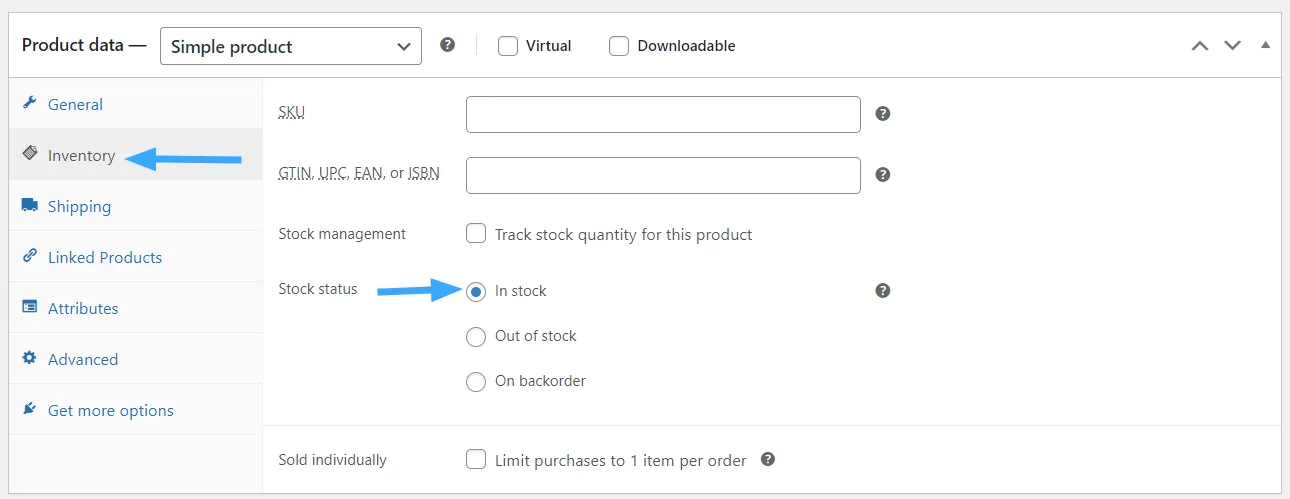
11. Item Condition
Item Condition là tùy chọn xác định tình trạng sản phẩm trong Schema Product. Mặc định, Rank Math sẽ thiết lập giá trị NewCondition cho thuộc tính này, giúp công cụ tìm kiếm hiểu rằng sản phẩm là hàng mới. Nếu cần, bạn có thể thay đổi giá trị phù hợp với tình trạng thực tế của sản phẩm.
12. GTIN
Trong Rank Math PRO, người dùng có thể tùy chỉnh khóa GTIN cho Product Schema. Bạn có thể cấu hình khóa này bằng cách truy cập vào Rank Math SEO > General Settings > WooCommerce > Global Identifier.
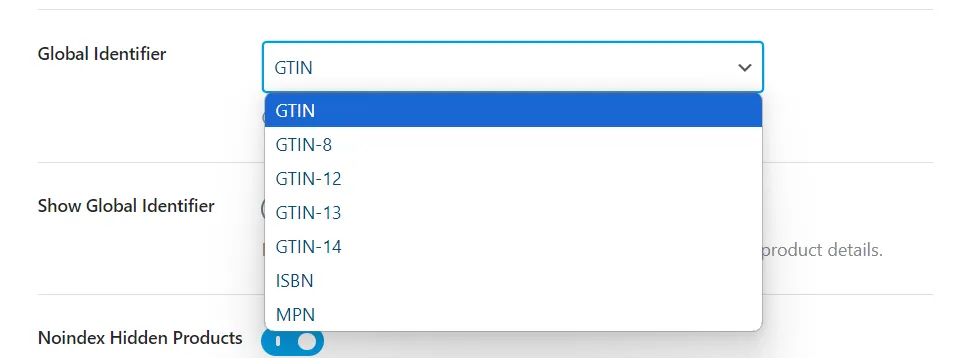
Sau khi thiết lập, khi truy cập tab Inventory trong phần Product data của WooCommerce, bạn sẽ thấy các tùy chọn GTIN, UPC, EAN hoặc ISBN để nhập giá trị GTIN phù hợp. Đối với phiên bản miễn phí, Rank Math sẽ sử dụng khóa GTIN mặc định.
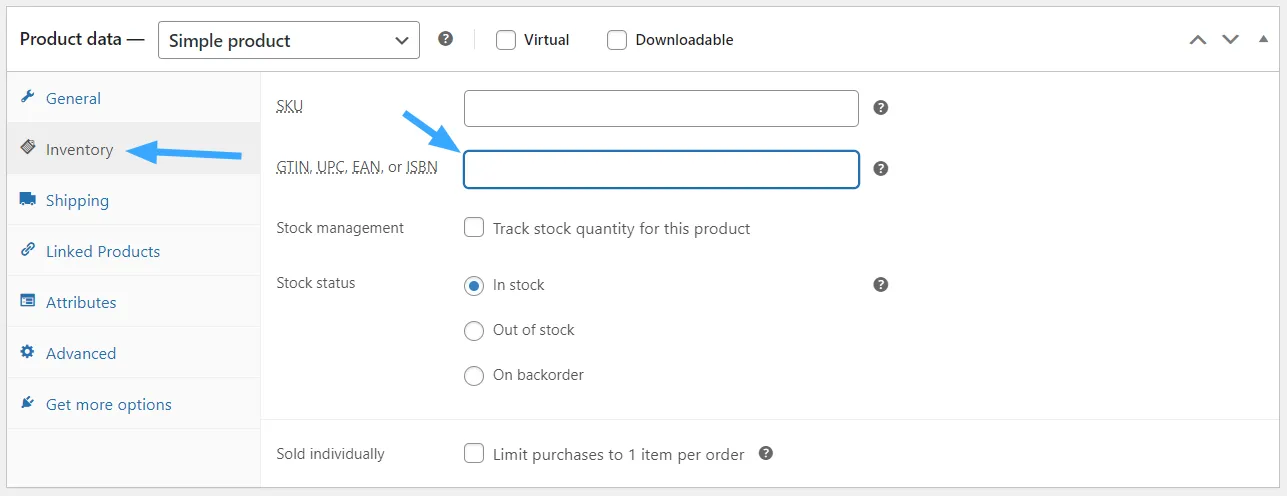
13. Weight – Value
Nếu sản phẩm của bạn là hàng hóa vật lý, bạn có thể nhập trọng lượng sản phẩm để cung cấp thông tin chính xác hơn. Để thực hiện, bạn vào Product data > chọn tab Shipping và nhập trọng lượng vào trường tương ứng vào trường Weight.
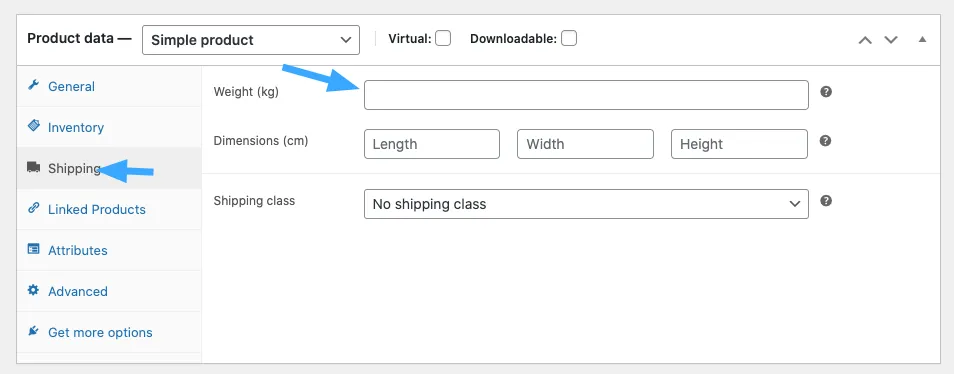
14. Weight – Unitcode
Weight – Unitcode là tùy chọn đơn vị đo trọng lượng của sản phẩm, được thiết lập trong WooCommerce. Để cấu hình, bạn vào WooCommerce > Setting > Product > General, sau đó chọn đơn vị phù hợp trong mục Measurements.
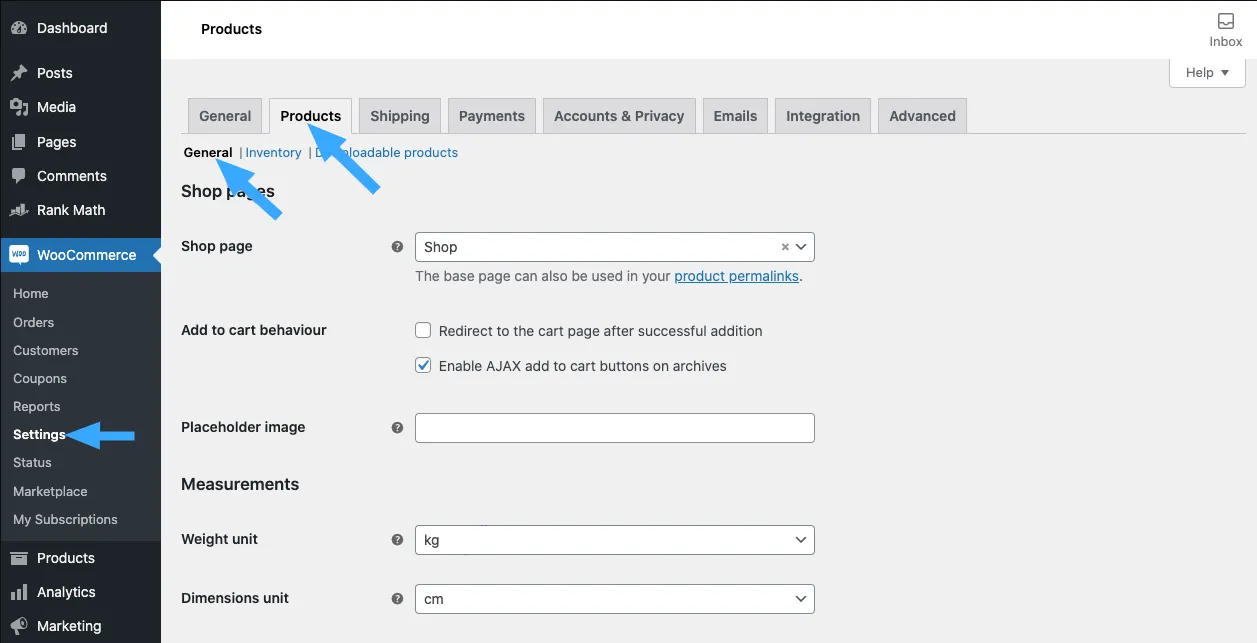
15. Depth
Trong WooCommerce, tùy chọn Depth cho phép bạn nhập chiều dài hoặc chiều sâu của sản phẩm vật lý. Để thiết lập, vào Product data > chuyển sang tab Shipping, sau đó nhập giá trị vào trường Length.
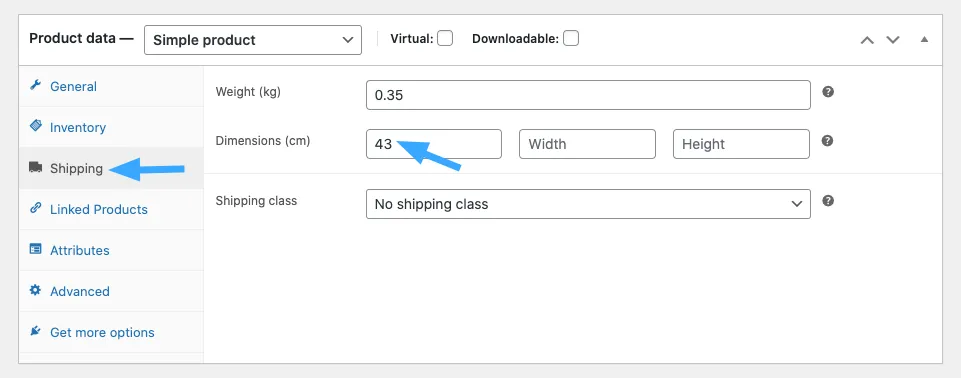
16. Width
Tùy chọn Width cho phép bạn nhập chiều rộng của sản phẩm vào trường kích thước tương ứng, tương tự như mục Depth – chiều dài.
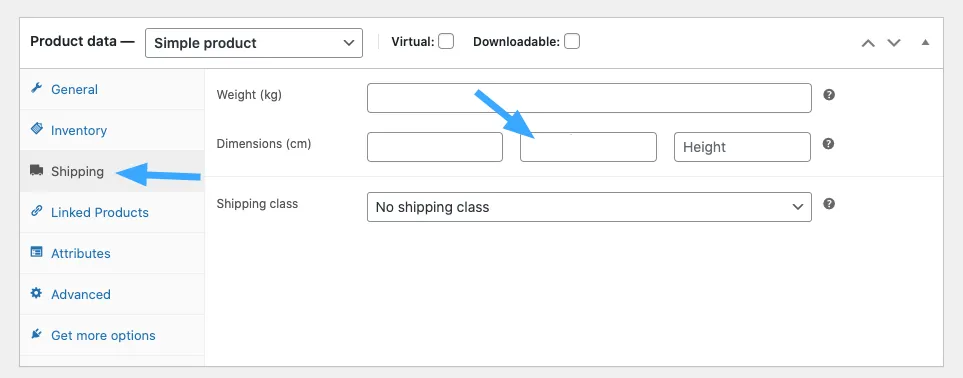
17. Height
Tương tự như chiều dài và chiều rộng, bạn có thể thêm Height – chiều cao vào trường kích thước cho sản phẩm vật lý trong WooCommerce.
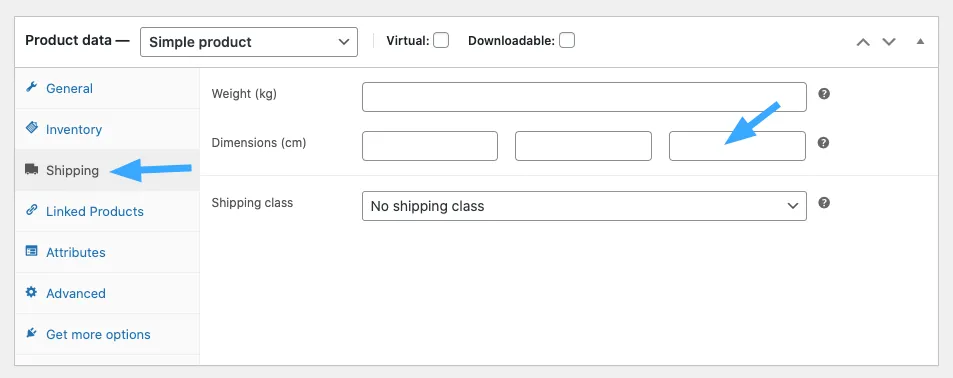
18. Unitcode for Height, Width và Depth
Để cấu hình đơn vị cho Height, Width và Depth bạn cần thiết lập trong cài đặt WooCommerce bằng cách truy cập vào WooCommerce > Setting > Product > General, sau đó bạn thay đổi đơn vị trong phần Dimensions unit.
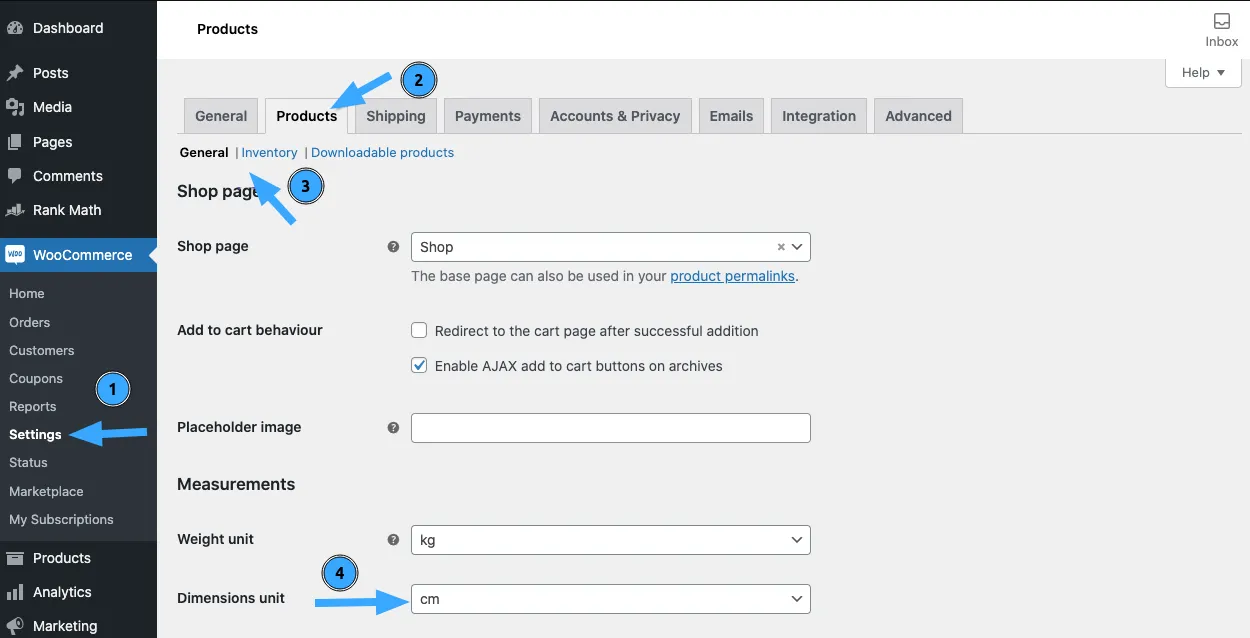
19. AggregateRating
Trong Rank Math, AggregateRating sẽ tự động được thêm vào khi khách hàng để lại đánh giá cho sản phẩm. Tùy chọn này bao gồm:
- Rating Value: Tổng hợp giá trị đánh giá của sản phẩm.
- Rating Count: Tổng số lượt đánh giá xếp hạng từ khách hàng.
- Review Count: Tổng số nhận xét về sản phẩm.

20. Reviews
Tùy chọn Reviews trong Rank Math cho phép tự động thêm đánh giá của khách hàng vào Schema Product. Mỗi đánh giá sẽ bao gồm các thông tin sau:
- ID: Liên kết đến bình luận đánh giá.
- Description: Đánh giá của khách hàng.
- Date Published : Ngày khách hàng để lại đánh giá.
- Review Rating > Rating Value: Xếp hạng do khách hàng để lại cho sản phẩm.
- Review Rating > Best Rating Rank Math đặt giá trị mặc định là 5.
- Review Rating > Worst Rating: Rank Math đặt giá trị mặc định là 1.
- Author Name: Tên của khách hàng đã để lại đánh giá.
21. Value Added Tax (VAT) Included
Để thiết lập giá sản phẩm bao gồm VAT hay không, bạn cần vào WooCommerce > Setting > General. Tại đây, trong mục General Options, bạn có thể bật tính năng Enable Tax rates and Calculations để thiết lập.
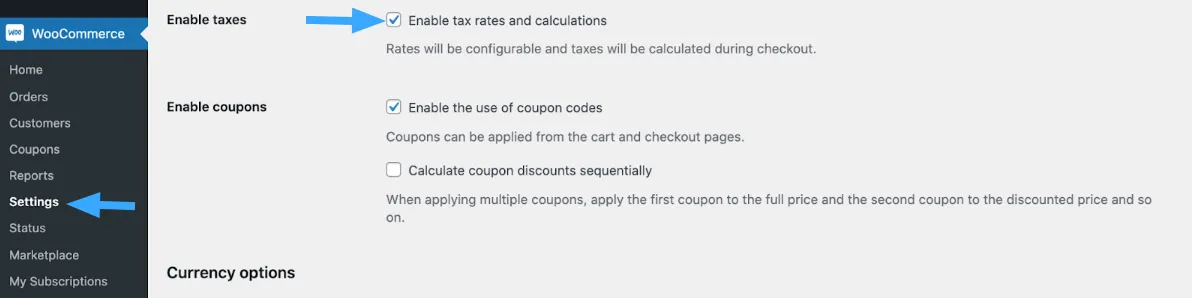
22. Brand
Để thêm Brand vào sản phẩm trong Rank Math, bạn vào Rank Math SEO > General Settings > WooCommerce, sau đó chọn Select Brand. Bạn có thể sử dụng phân loại sản phẩm hoặc nếu dùng Rank Math PRO, bạn thêm giá trị Brand tùy chỉnh.

Tiếp theo, ô nhập Brand tùy chỉnh sẽ xuất hiện. Sau khi lưu thay đổi, bạn cần cập nhật hoặc xuất bản trang và kiểm tra kết quả với công cụ Rich Results Testing của Google.
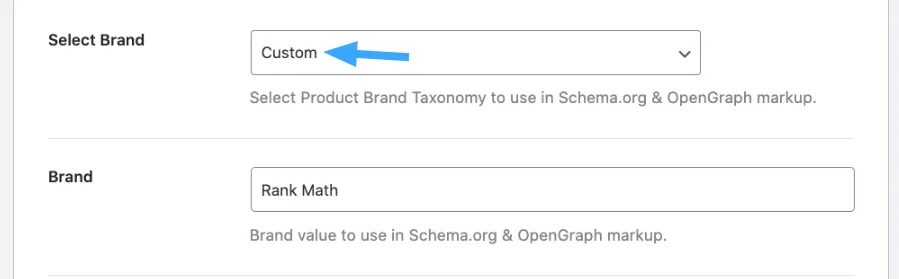
23. Variations
Nếu sản phẩm có nhiều biến thể, giả sử khi bán áo thun có nhiều màu sắc và kích cỡ khác nhau, bạn có thể tạo menu để khách hàng chọn màu sắc và kích cỡ họ muốn.
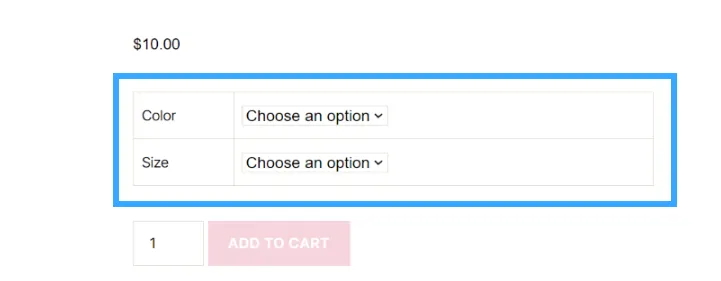
Để bắt đầu, bạn truy cập vào mục Product data, trong danh sách thả xuống bạn chọn Variable product:
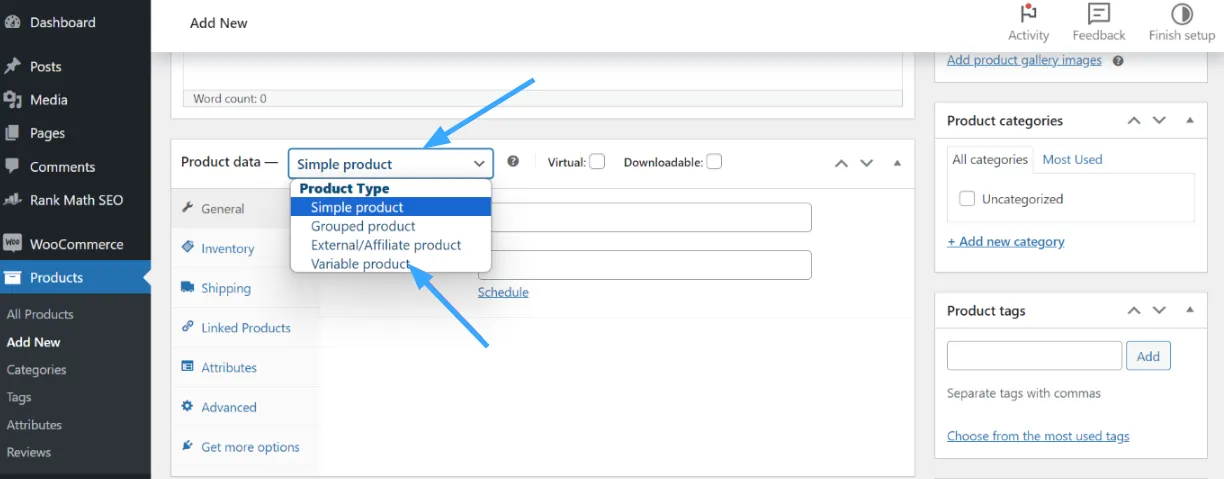
Tiếp đến, bạn chọn Variations.
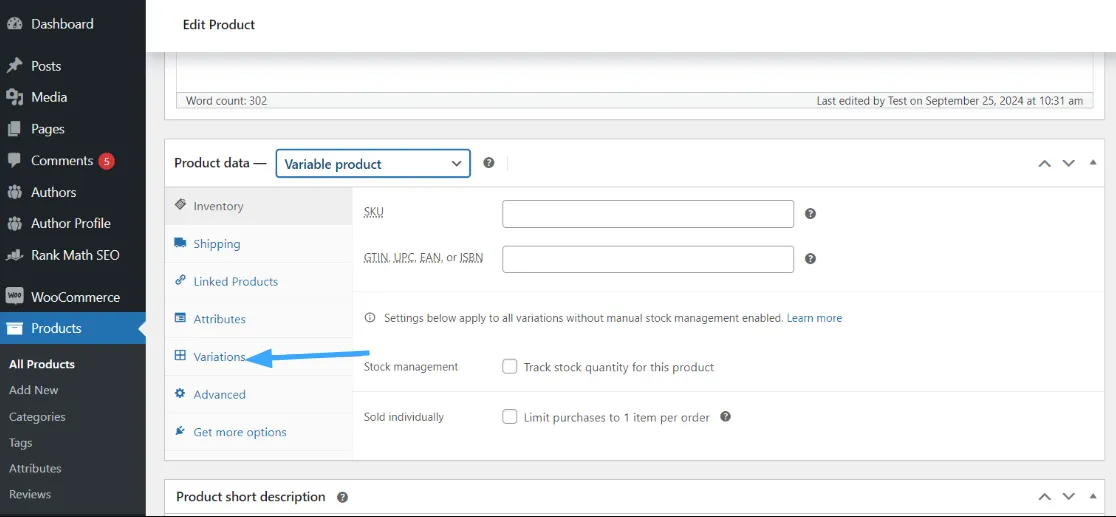
![]() Lưu ý
Lưu ý
Nếu bạn chưa tạo thuộc tính cho sản phẩm trước đó, bạn sẽ phải tiến hành tạo chúng để tiếp tục quá trình thiết lập.
Để tạo thuộc tính sản phẩm, hãy nhấp vào tab Attributes và nhập thông tin chi tiết về thuộc tính vào các trường Name và Value. Bạn có thể tạo nhiều thuộc tính bằng cách nhấp vào Add new, cuối cùng bạn chọn Save attributes.
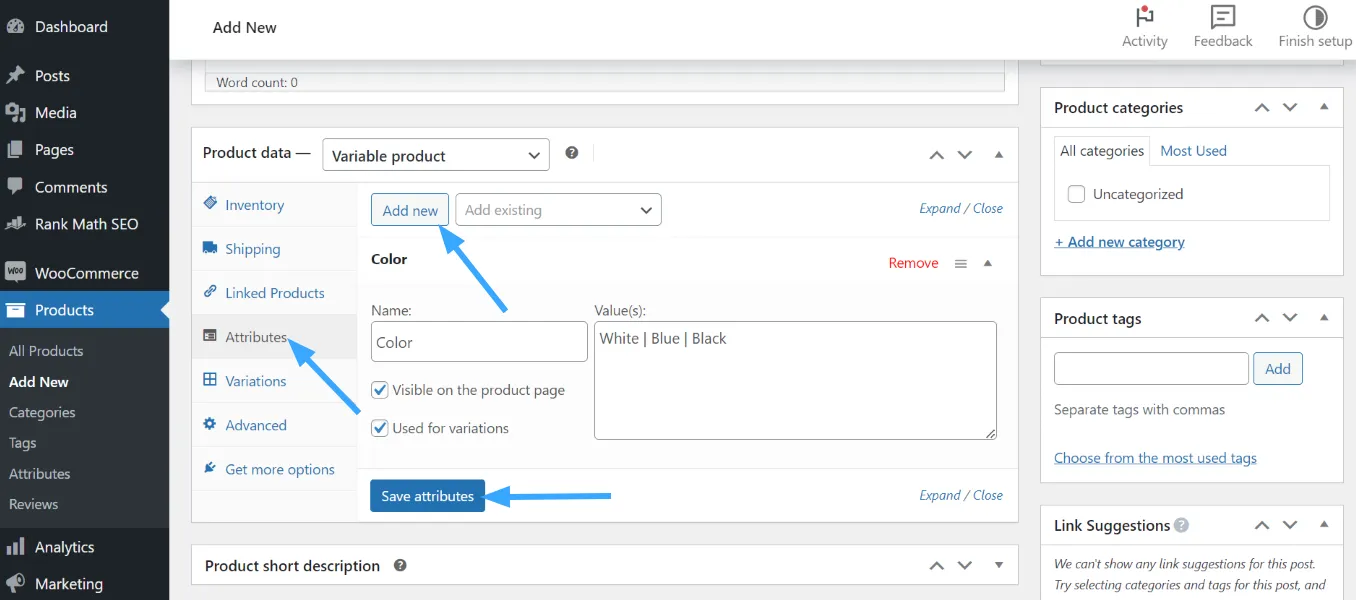
Nếu bạn muốn sử dụng các thuộc tính hiện có, hãy chọn Add existing từ menu thả xuống. Sau khi hoàn tất, bạn clicks vào Value và chọn các giá trị để đưa vào thuộc tính. Cuối cùng, bạn chọn Save attributes:
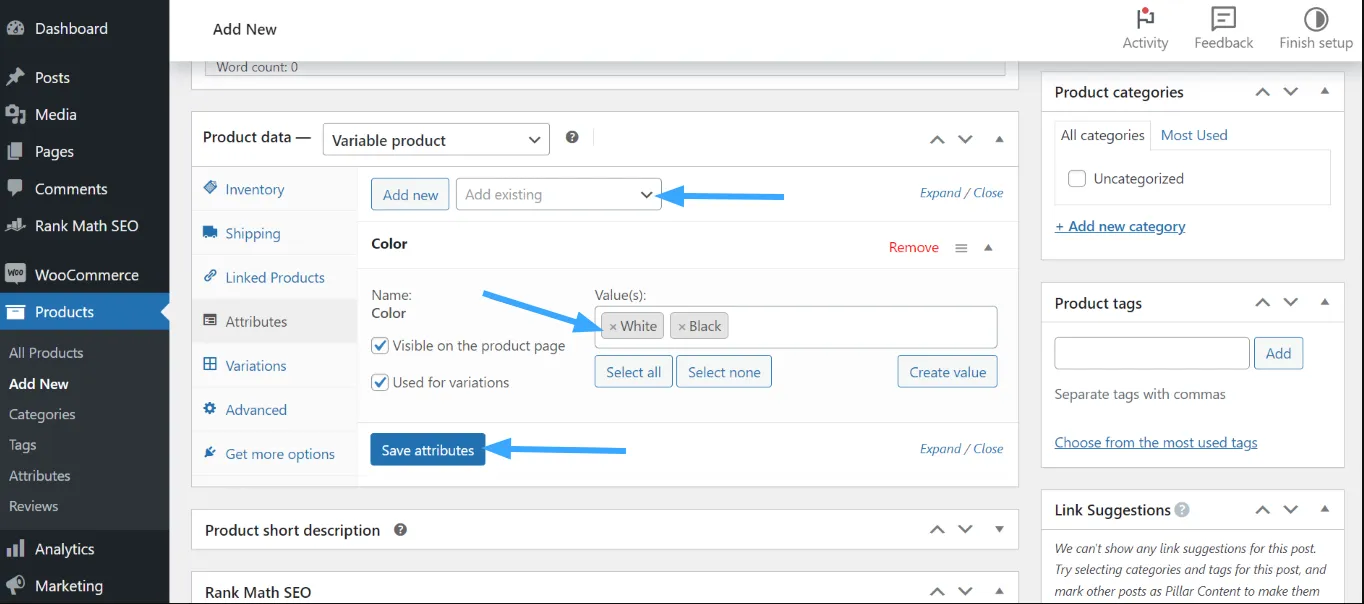
Sau khi tạo hoặc chọn thuộc tính, bạn quay lại Variations > clicks vào Generate variations > OK để tạo biến.
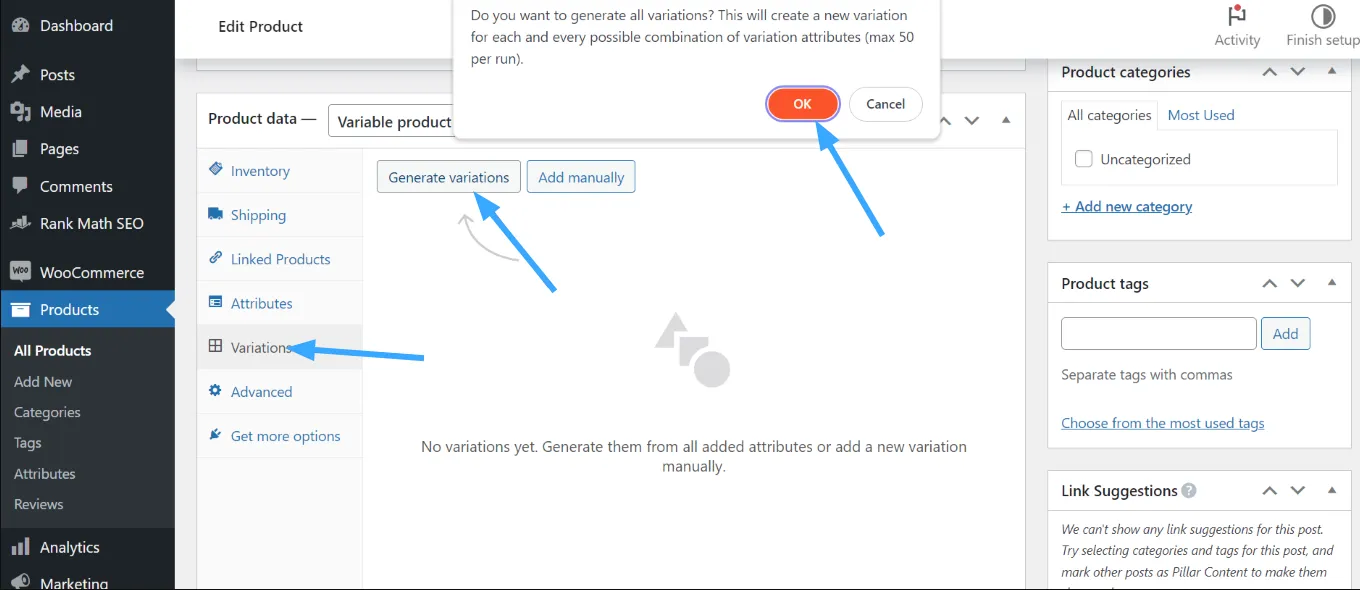
Tiếp đến, bạn chọn Edit và điền vào các trường bắt buộc, đảm bảo điền vào trường Regular price($).
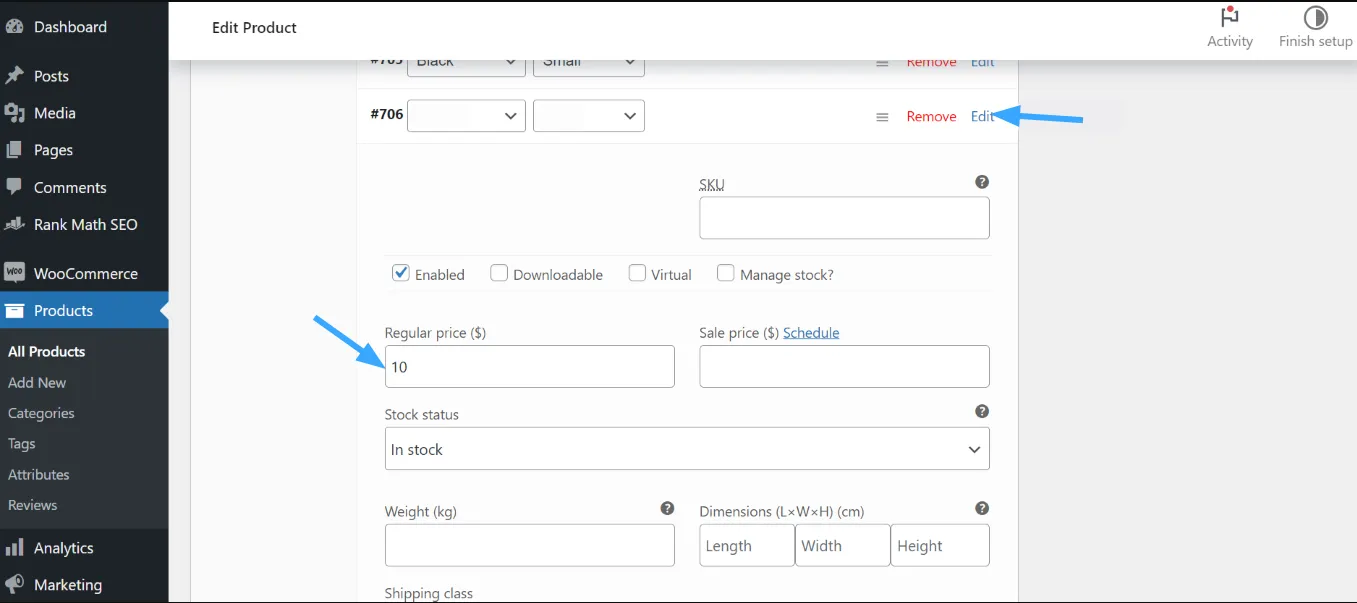
Sau khi hoàn tất, bạn kéo xuống và nhấp vào Save changes. Bạn có thể xuất bản hoặc cập nhật trang sản phẩm.
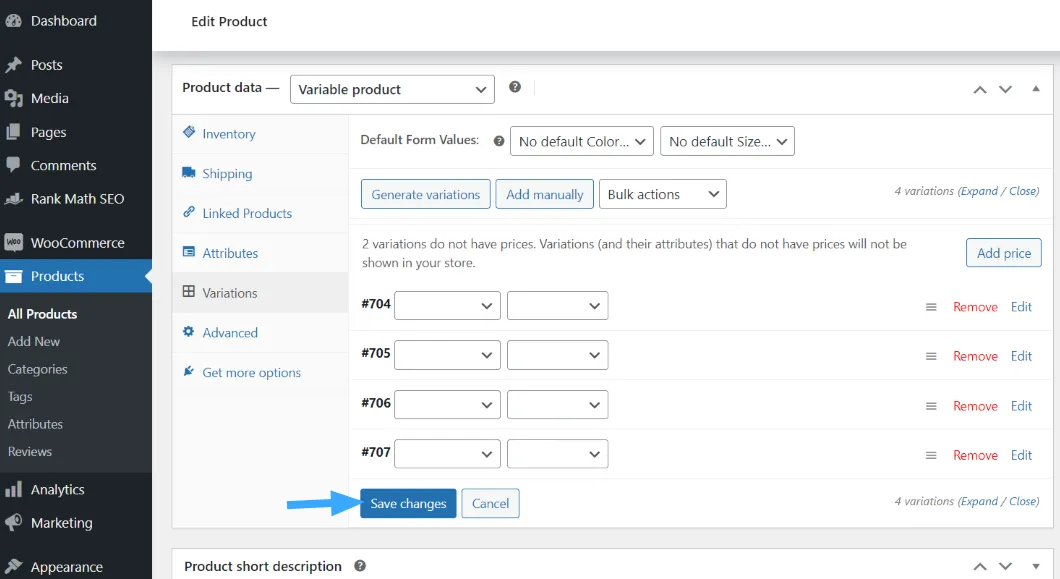
Sau khi tạo các biến thể, bạn có thể xem lại Schema Markup bằng cách vào metabox Rank Math SEO > Schema như bên dưới:
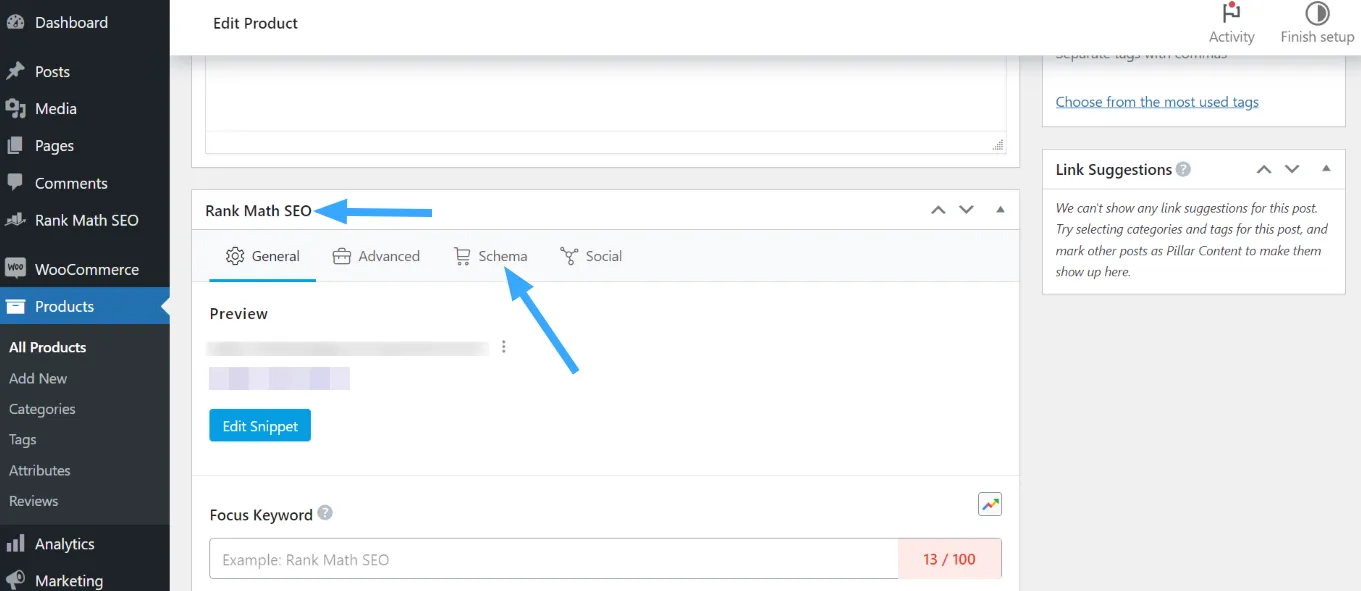
Tiếp theo, bạn truy cập vào WooCommerce Product Schema và click vào biểu tượng View.
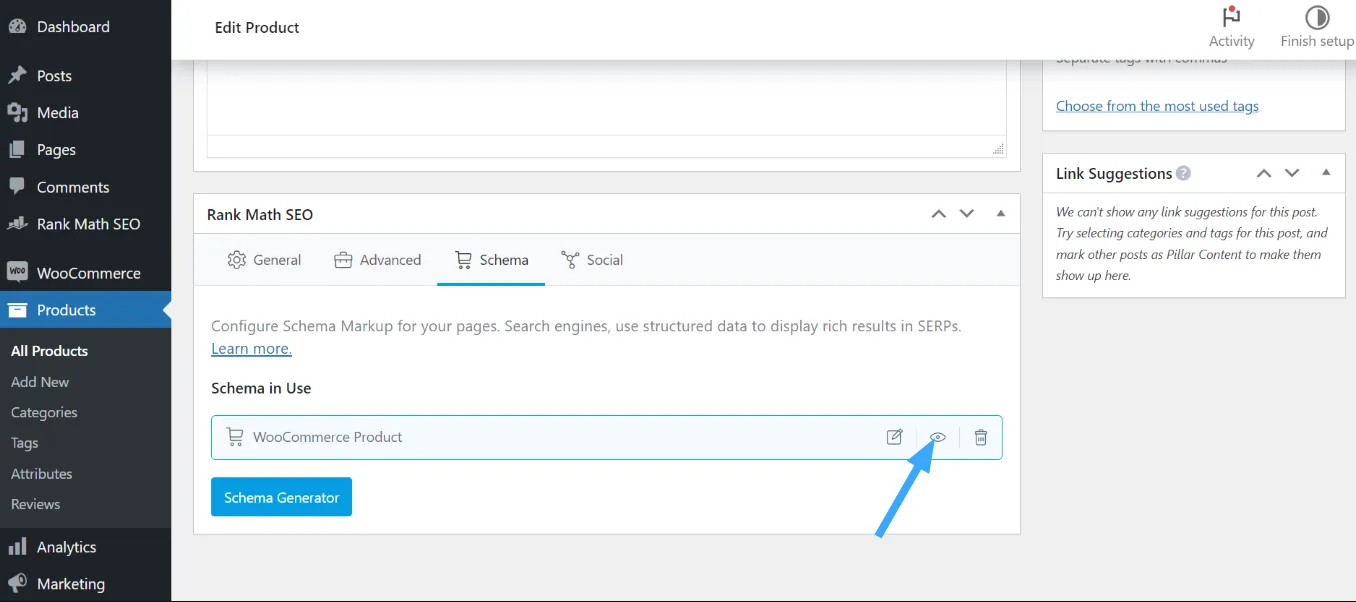
Bây giờ, bạn nhấn Ctrl+F trên bàn phím và tìm kiếm productgroup. Bạn sẽ thấy các thuộc tính productGroupID, variesBy và hasVariantcủa Schema Markup như sau:
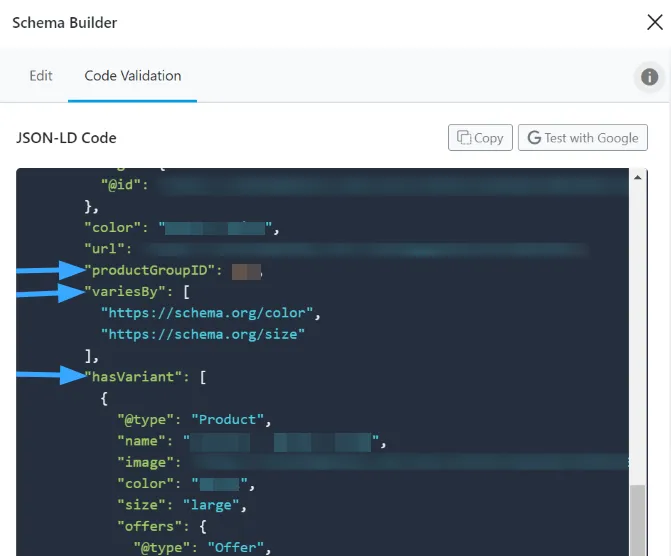
Cách thêm Open Graph Meta Tags cho sản phẩm
Thẻ Meta Open Graph là những đoạn code ngắn mô tả nội dung của trang web, giúp bạn kiểm soát cách hiển thị khi chia sẻ trên các trang mạng xã hội như Facebook và Twitter. Rank Math sẽ tự động chọn các thẻ Open Graph phù hợp dựa trên cấu hình WooCommerce Product Schema, giúp cải thiện khả năng hiển thị và tối ưu hóa chia sẻ sản phẩm. Các thẻ Open Graph quan trọng cho sản phẩm bao gồm:
1. Product Price Amount
Thẻ meta product:price:amount hiển thị giá của sản phẩm, giống như giá đã được cấu hình trong phần Offer Price của Schema Product. Thẻ này giúp cung cấp thông tin giá chính xác cho các nền tảng xã hội và công cụ tìm kiếm
2. Product Price Currency
Thẻ meta product:price:currency chỉ định loại tiền tệ sử dụng khi bán sản phẩm. Mặc định, nó là $ (USD). Để thay đổi, bạn vào WooCommerce > Setting > General và điều chỉnh trong mục Currency options.
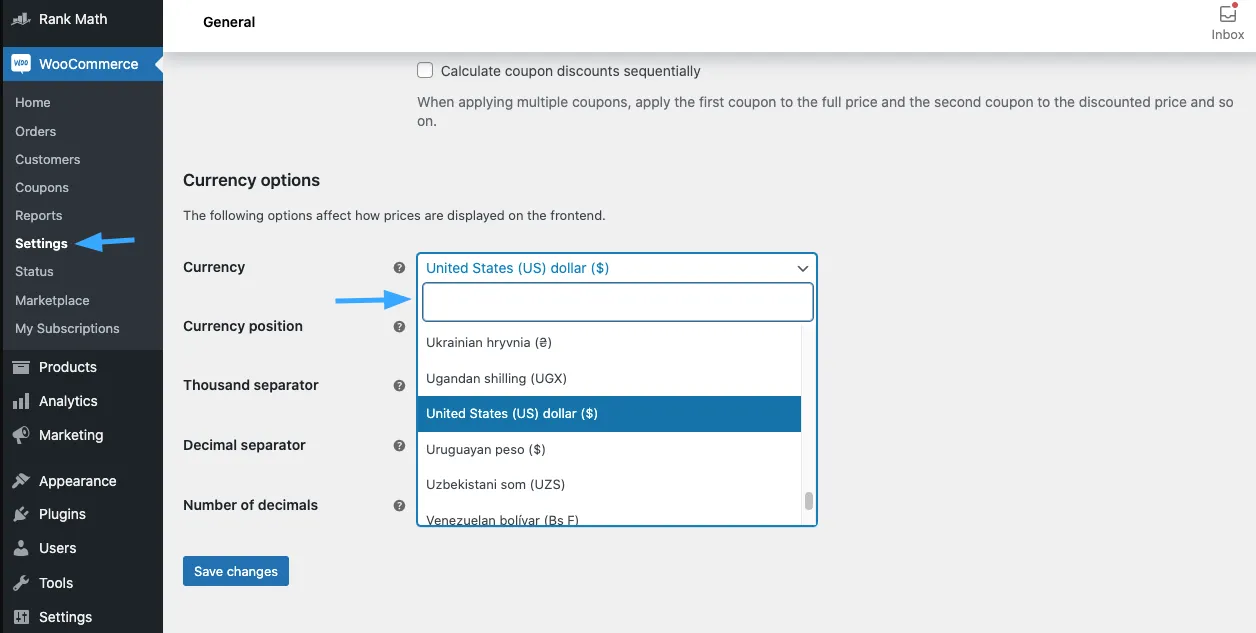
3. Product Availability
Thẻ product:availability hiển thị trạng thái tồn kho của sản phẩm, được cấu hình trong tab Inventory. Các trạng thái có thể là In stock, Out of stock và On backorder.
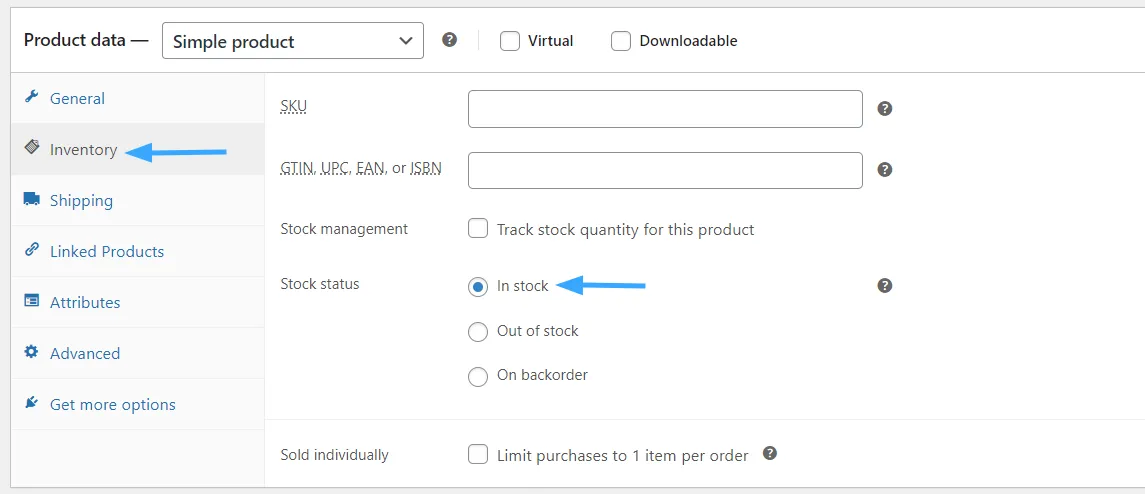
4. Product Retailer Item ID
Product Retailer Item ID là mã nhận dạng riêng biệt của sản phẩm, giúp xác định sản phẩm trong hệ thống bán lẻ. Ví dụ: marvel_tshirt_001. Trong Rank Math, mã này được lấy từ SKU mà bạn đã cấu hình khi bật tính năng Manage Stock.
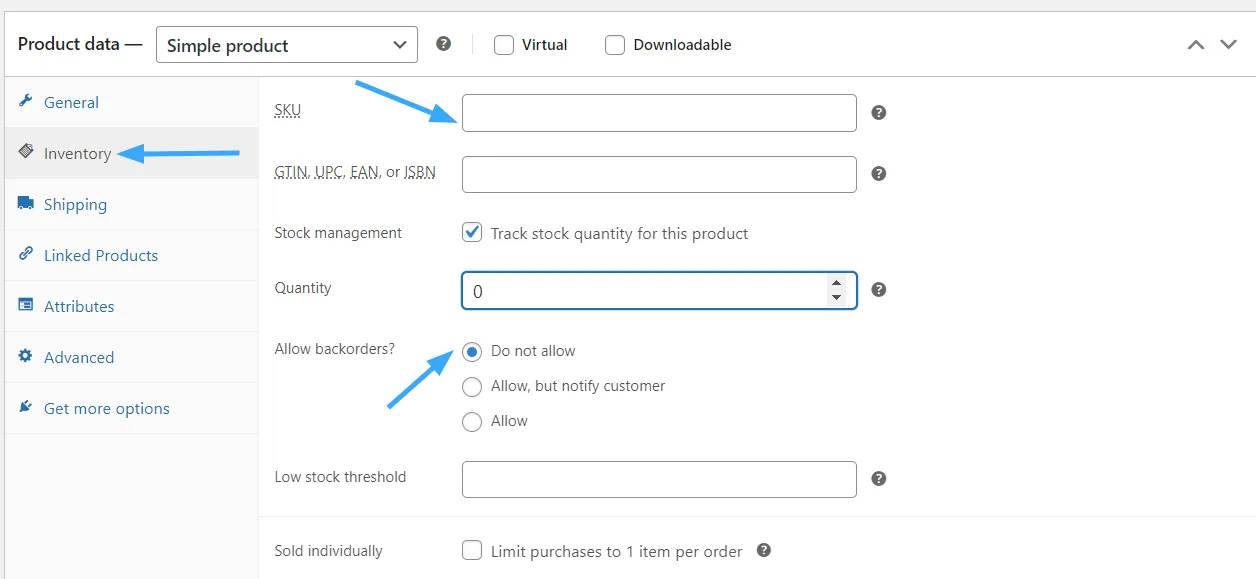
5. Product Brand
Thẻ product:brand chứa tên thương hiệu của sản phẩm. Rank Math tự động điền tên thương hiệu này dựa trên cài đặt trong Rank Math SEO > Setting > WooCommerce > Select Brand.
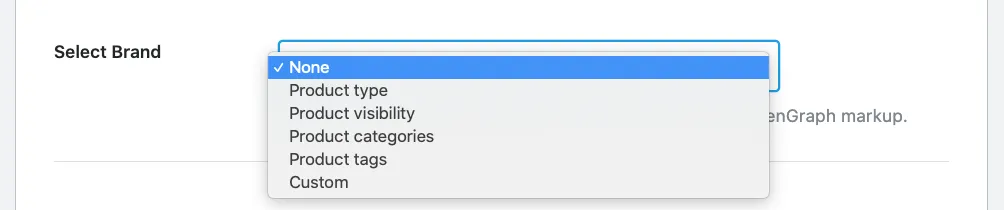
Vietnix – Nhà cung cấp hosting tốc độ cao uy tín
Vietnix là nhà cung cấp các giải pháp hosting tốc độ cao, đảm bảo website vận hành mượt mà, ổn định và an toàn. Với hơn 12 năm kinh nghiệm, Vietnix mang đến hạ tầng mạnh mẽ, tối ưu hiệu suất và bảo mật cao, giúp doanh nghiệp và cá nhân xây dựng website chuyên nghiệp. Đội ngũ kỹ thuật tận tâm, hỗ trợ 24/7, luôn sẵn sàng đồng hành cùng bạn trong mọi tình huống. Tham khảo ngay!
Thông tin liên hệ:
- Website: https://vietnix.vn/
- Hotline: 1800 1093
- Email: sales@vietnix.com.vn
- Địa chỉ: 265 Hồng Lạc, Phường 10, Quận Tân Bình, TP HCM.
Câu hỏi thường gặp
Google có phạt website nếu Schema Product bị triển khai sai không?
Có, Google có thể phạt hoặc bỏ qua Schema Product nếu nó bị triển khai sai. Mặc dù Google không trực tiếp phạt website bằng cách giảm thứ hạng chỉ vì lỗi Schema, nhưng nếu bạn lạm dụng hoặc triển khai không chính xác, website có thể bị ảnh hưởng theo các cách sau:
– Google bỏ qua dữ liệu có cấu trúc sai.
– Nhận cảnh báo từ Google Search Console.
– Hình phạt thủ công (Manual Action).
Làm sao để Schema Product hỗ trợ tốt hơn cho Google Shopping?
Để Schema Product hỗ trợ tốt hơn cho Google Shopping, bạn cần đảm bảo rằng dữ liệu có cấu trúc cung cấp đầy đủ thông tin cần thiết, giúp Google hiểu rõ sản phẩm và hiển thị tối ưu trên các nền tảng của họ. Dưới đây là một số cách để tối ưu:
– Cung cấp đầy đủ thuộc tính quan trọng.
– Đồng bộ Schema Product với Google Merchant Center.
– Sử dụng định dạng JSON-LD thay vì Microdata hoặc RDFa.
– Tận dụng các thuộc tính nâng cao như aggregateRating, review, additionalProperty,…
– Kiểm tra Schema Product bằng công cụ của Google.
Schema Product có hỗ trợ sản phẩm kỹ thuật số hoặc dịch vụ không?
Có. Nếu sản phẩm của bạn là phần mềm, eBook, khóa học trực tuyến, template thiết kế, hoặc bất kỳ nội dung số nào có thể mua và tải xuống, bạn vẫn có thể sử dụng Schema Product, nhưng cần bổ sung một số thuộc tính quan trọng:
– isAccessibleForFree – Xác định sản phẩm có miễn phí hay không.
– hasDigitalFormat – Mô tả định dạng kỹ thuật số (PDF, MP3, MP4…).
– downloadUrl – Link tải về nếu có.
– operatingSystem – Hệ điều hành hỗ trợ (áp dụng cho phần mềm).
Trong bài viết trên, mình đã hướng dẫn chi tiết cách thêm Schema Product bằng các tùy chọn có sẵn, cũng như cách thiết lập loại schema này trong WooCommerce. Hy vọng những thông tin này có thể giúp bạn sử dụng Schema Product hiệu quả hơn, giúp tăng khả năng hiển thị và tỉ lệ chuyển đổi cho sản phẩm. Nếu có bất kỳ thắc mắc nào, bạn hãy để lại bình luận ngay bên dưới, mình sẽ giải đáp nhanh nhất. Cảm ơn bạn đã theo dõi bài viết!
THEO DÕI VÀ CẬP NHẬT CHỦ ĐỀ BẠN QUAN TÂM
Đăng ký ngay để nhận những thông tin mới nhất từ blog của chúng tôi. Đừng bỏ lỡ cơ hội truy cập kiến thức và tin tức hàng ngày




















